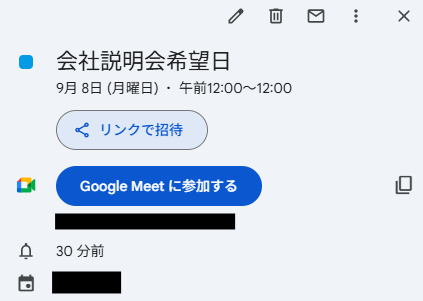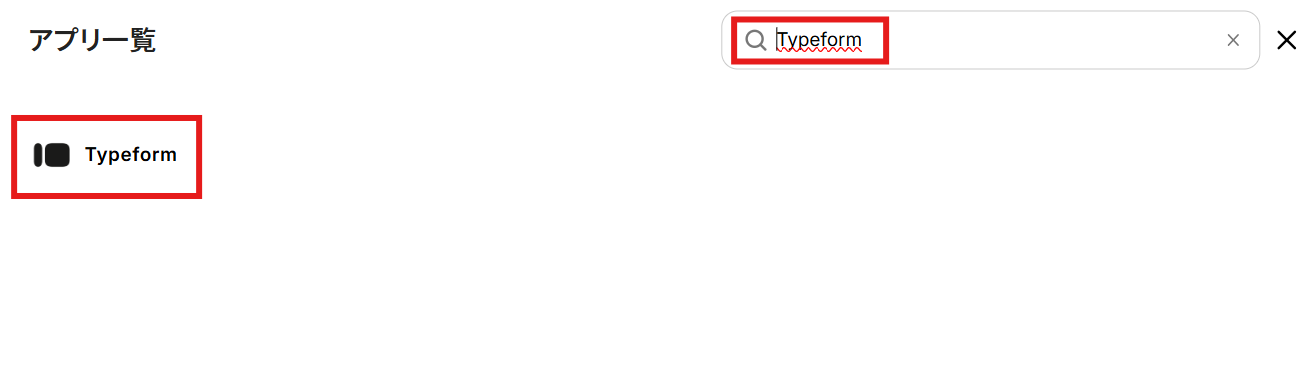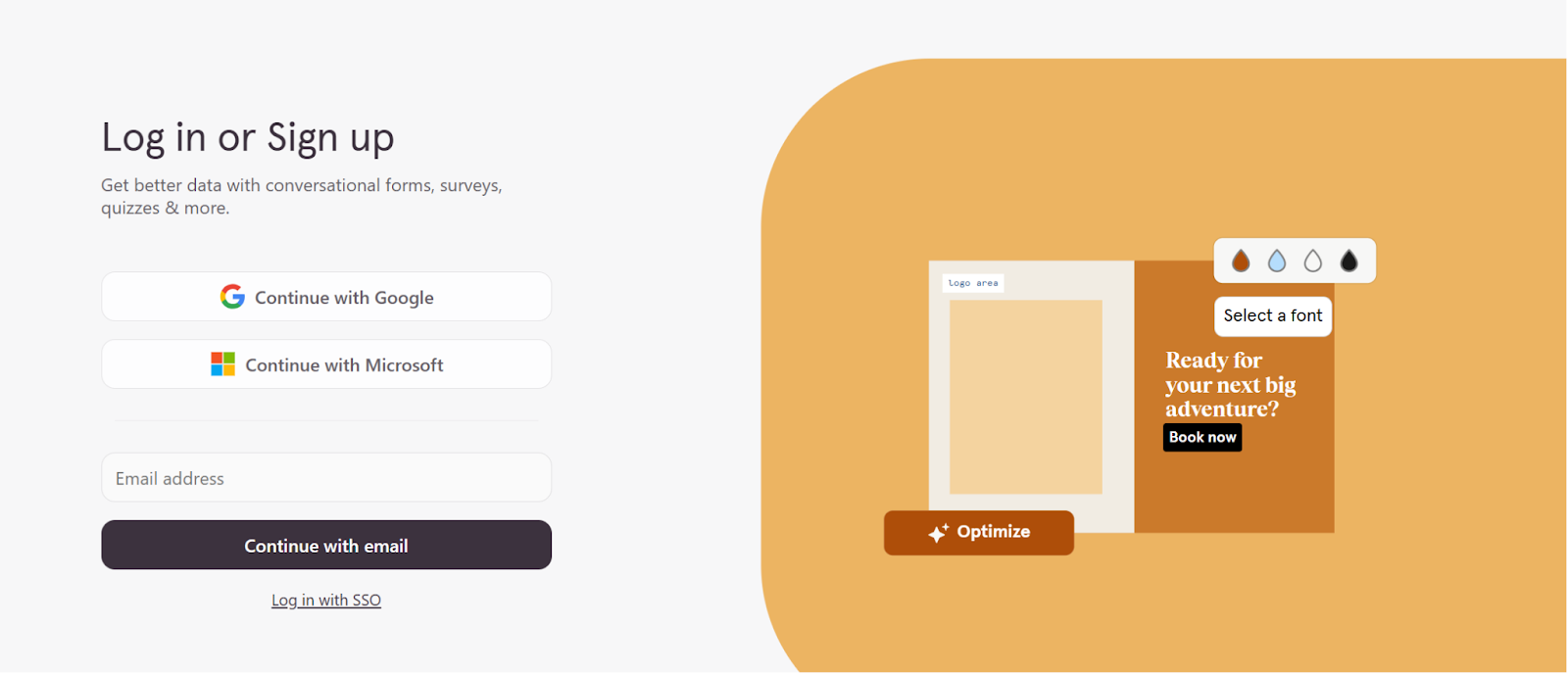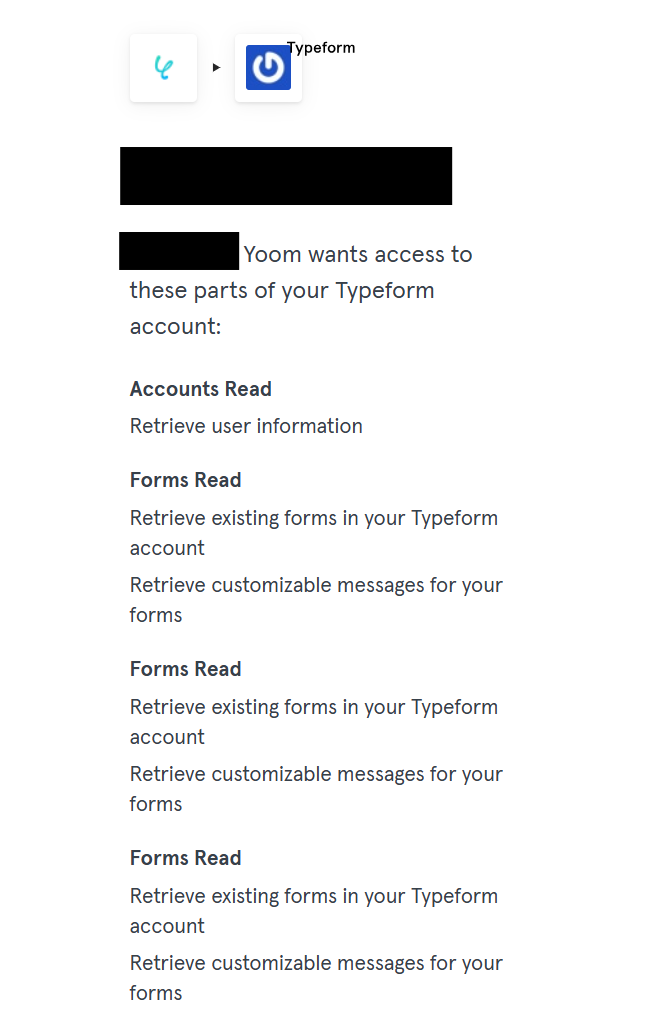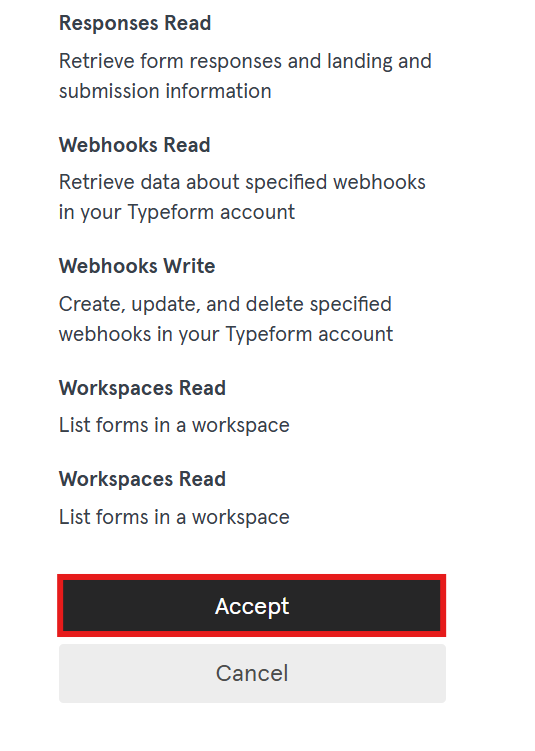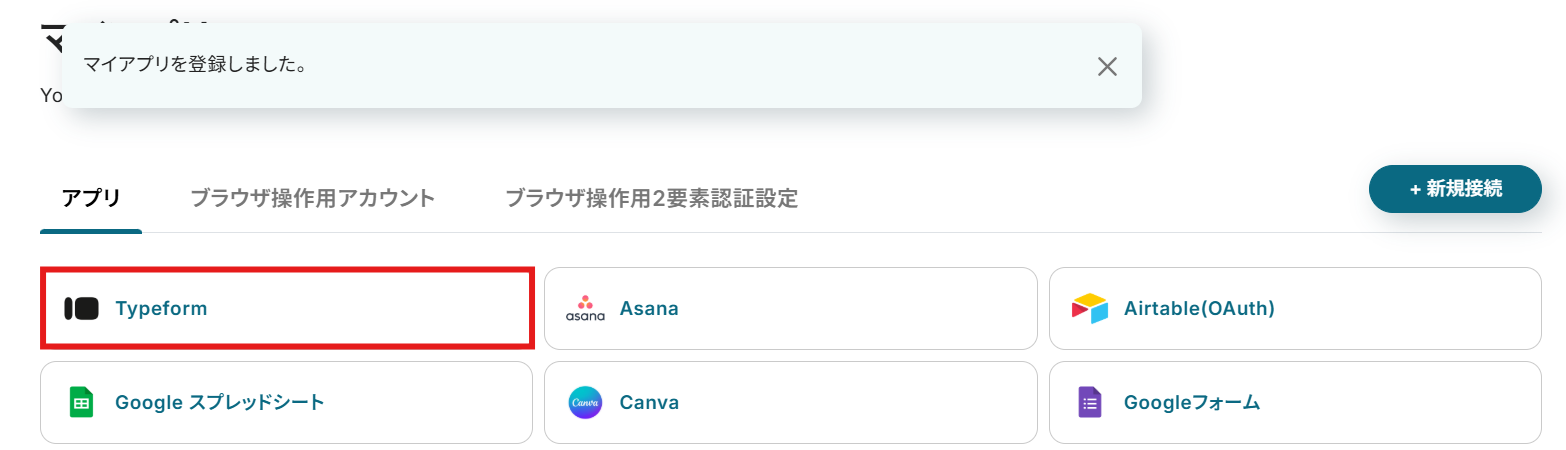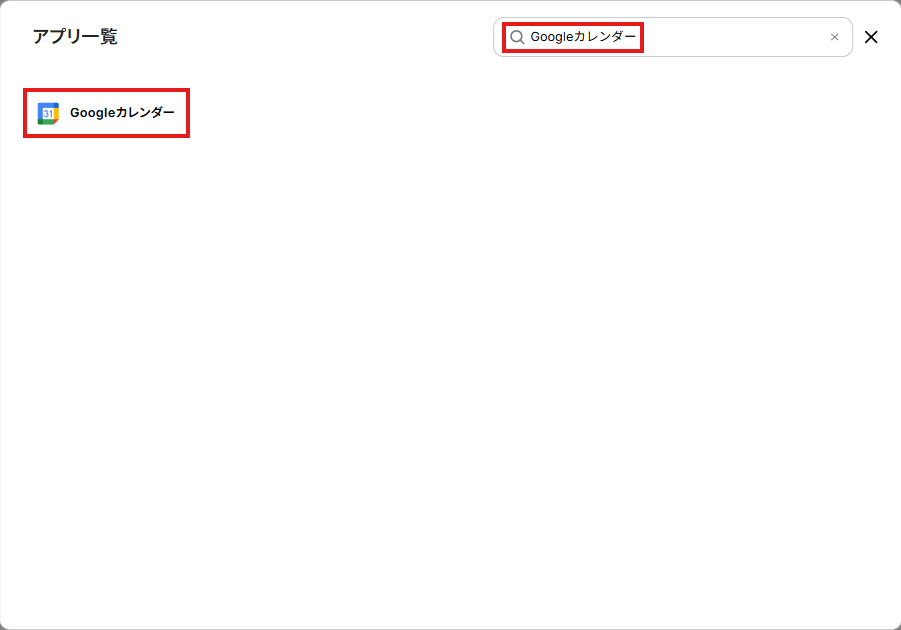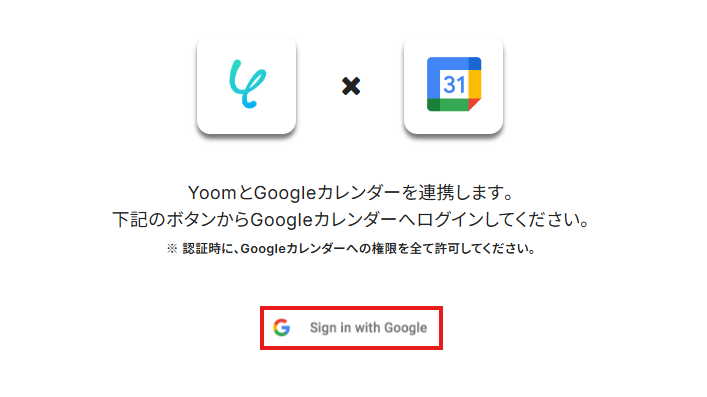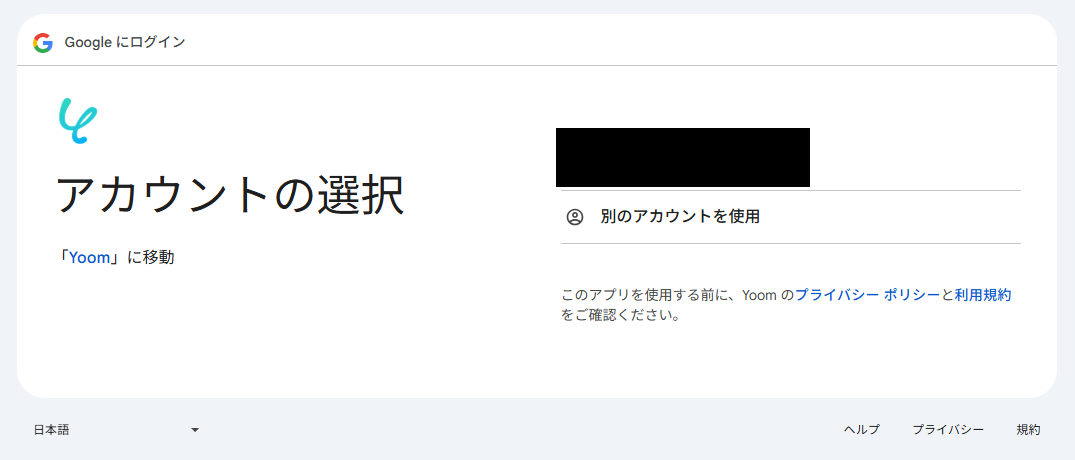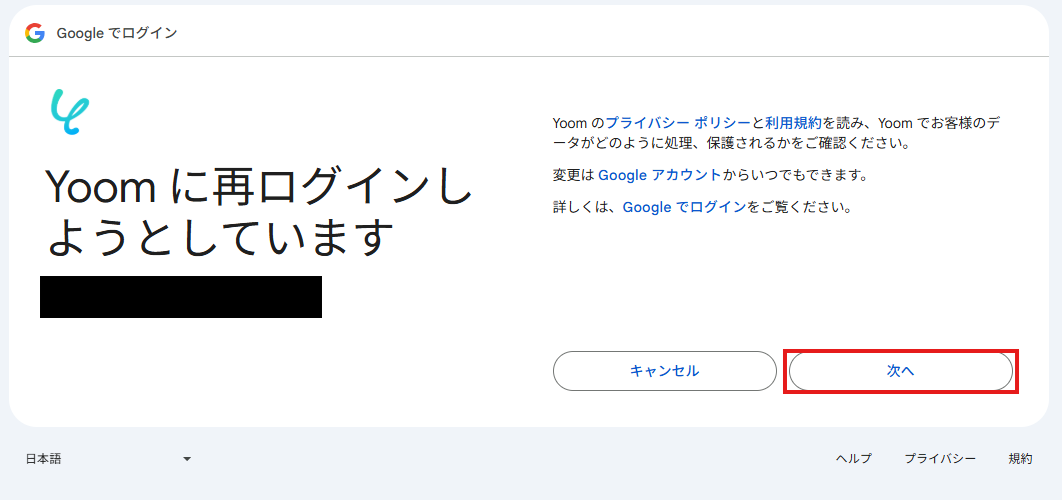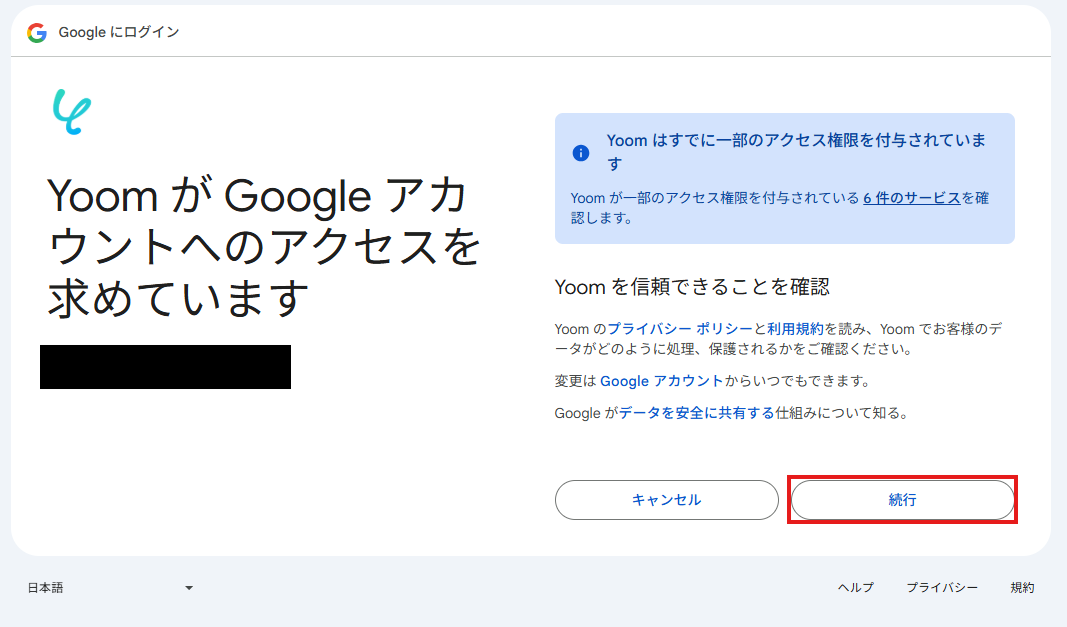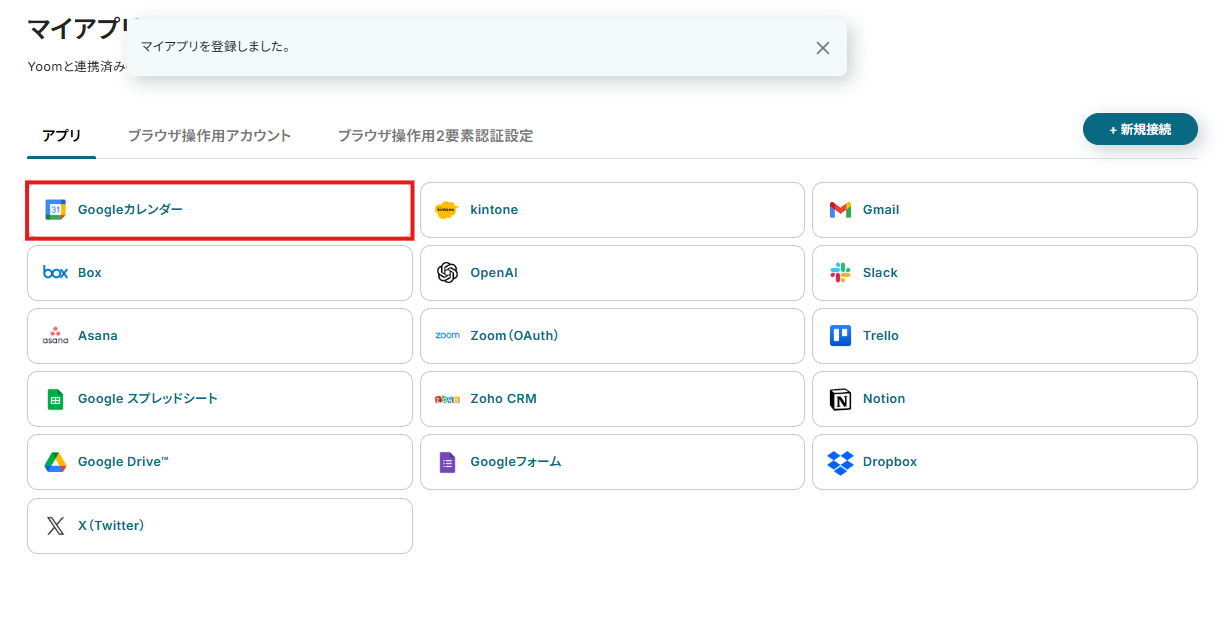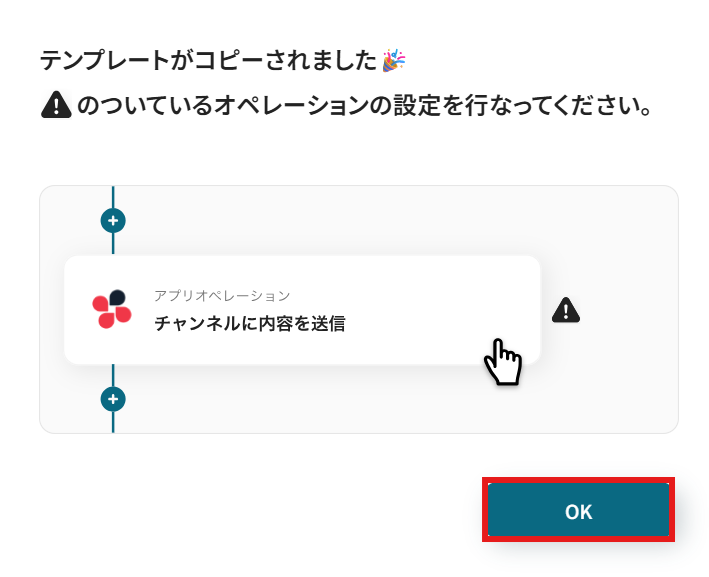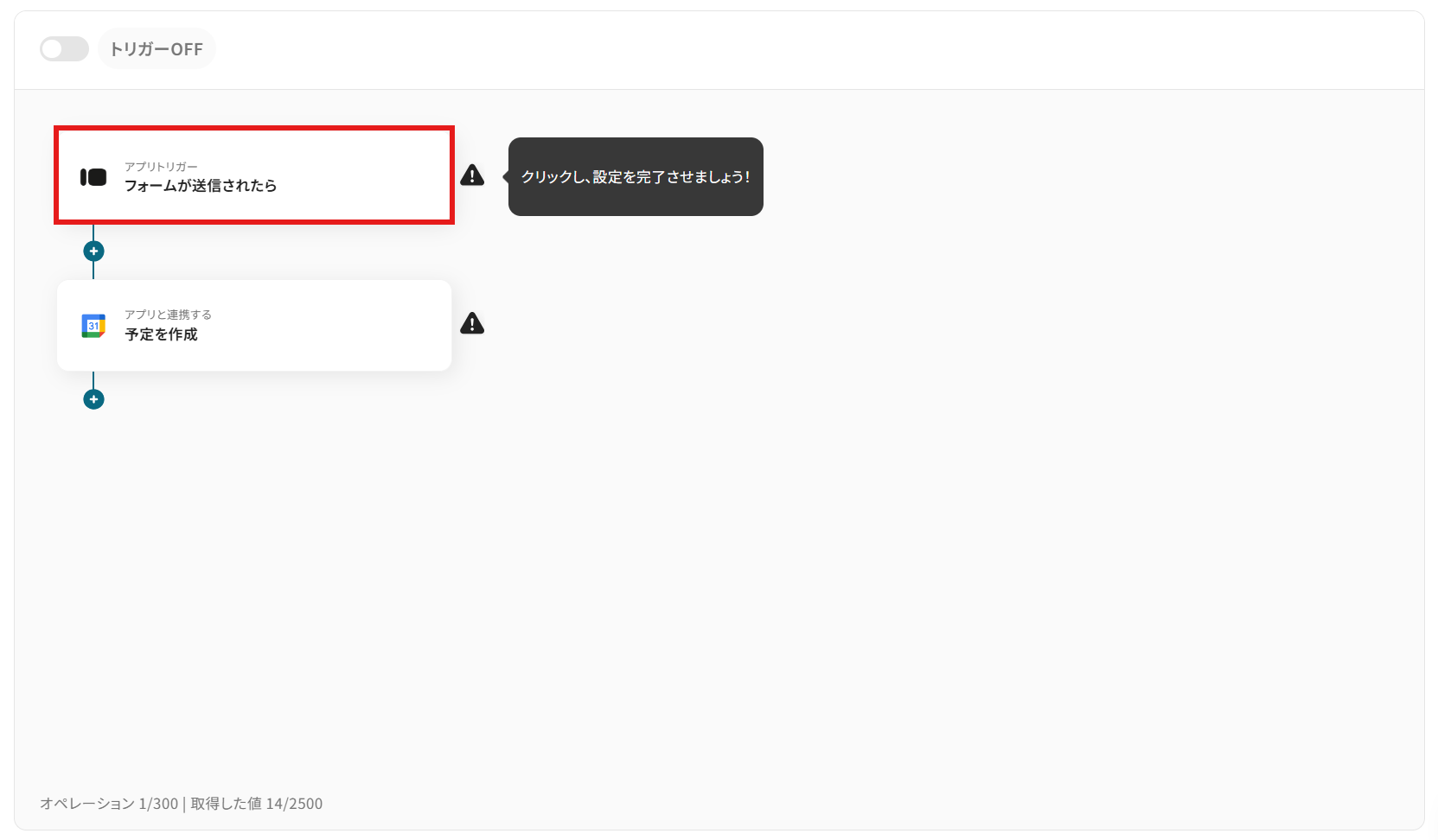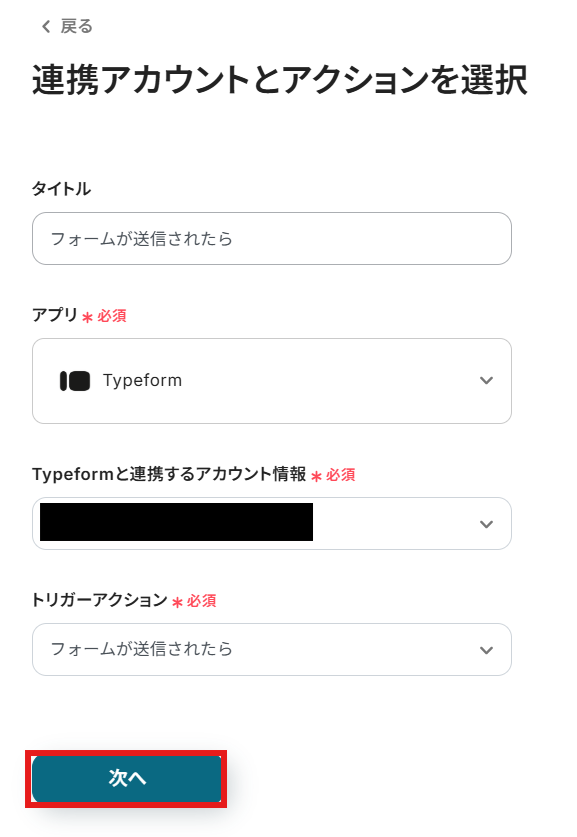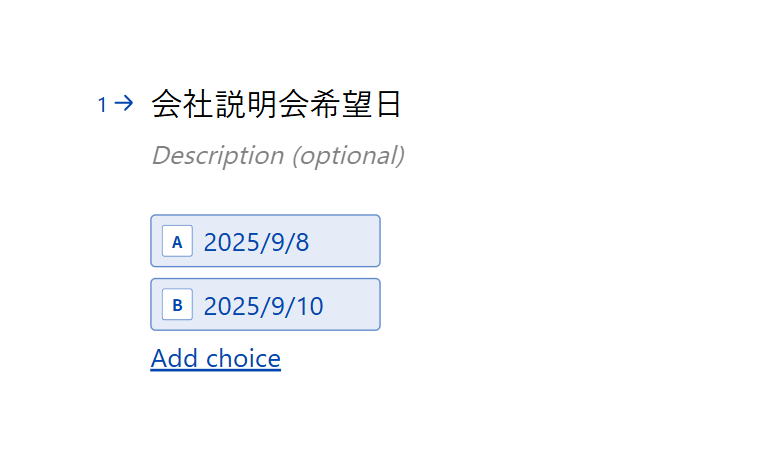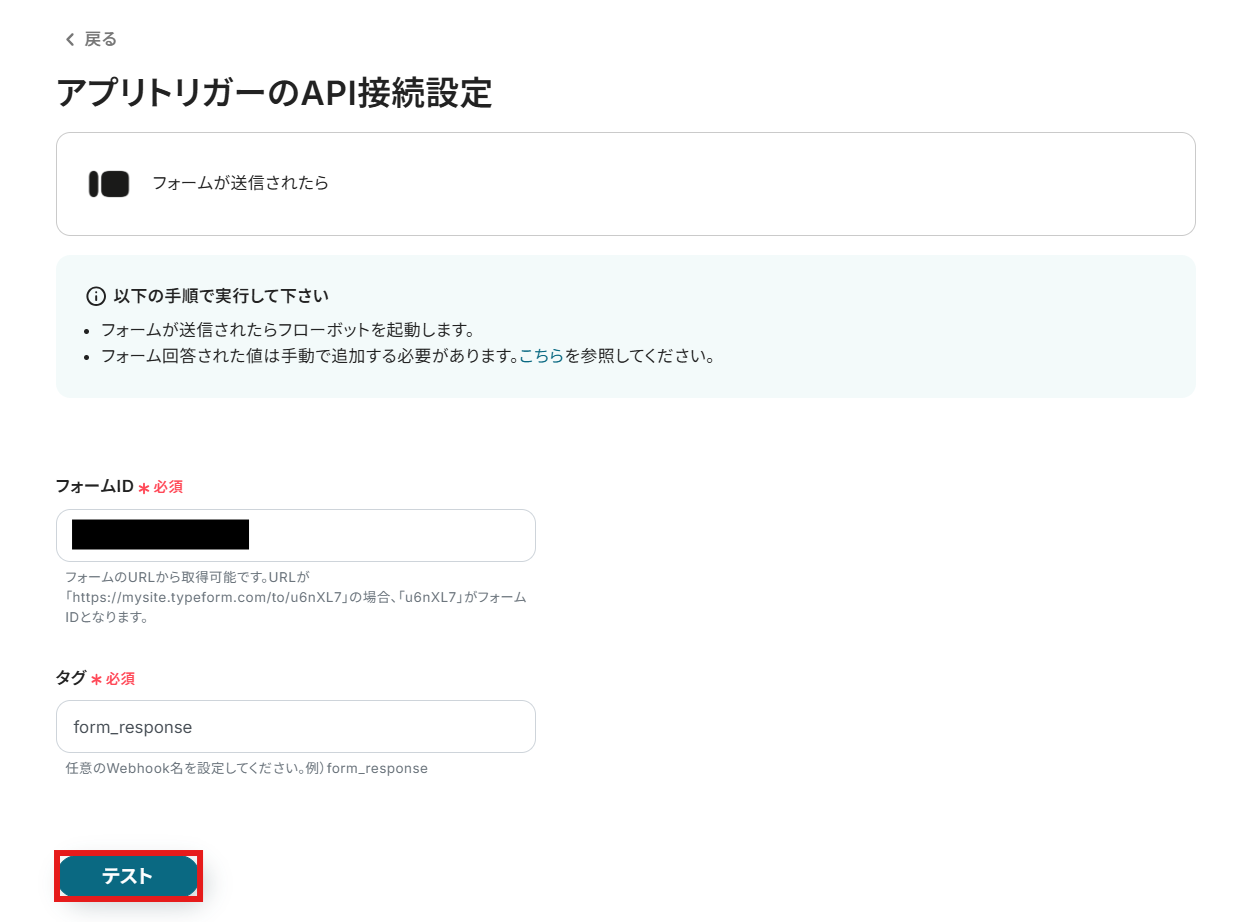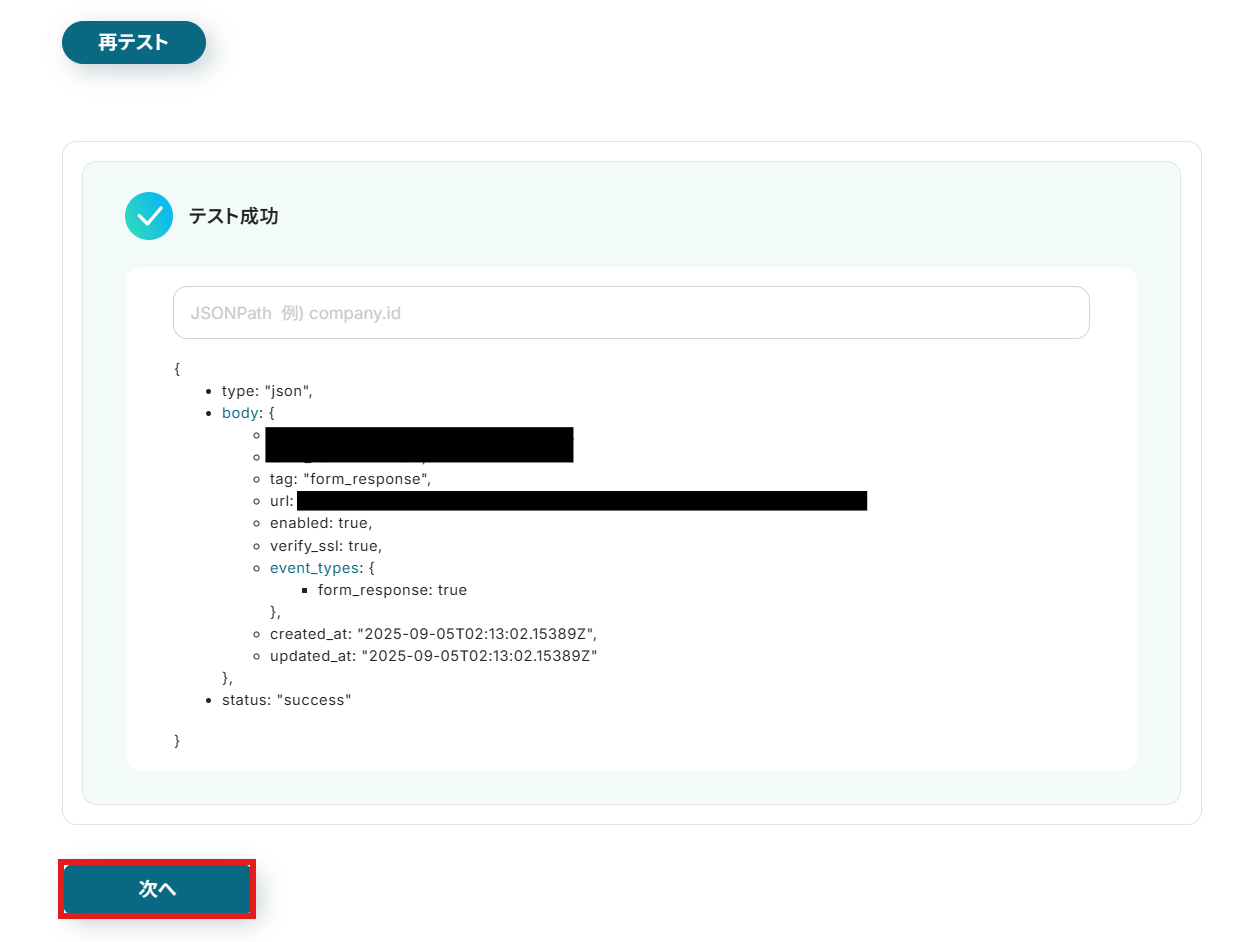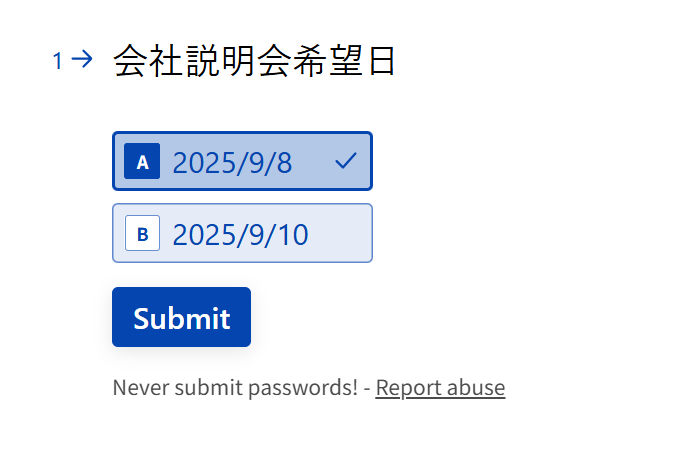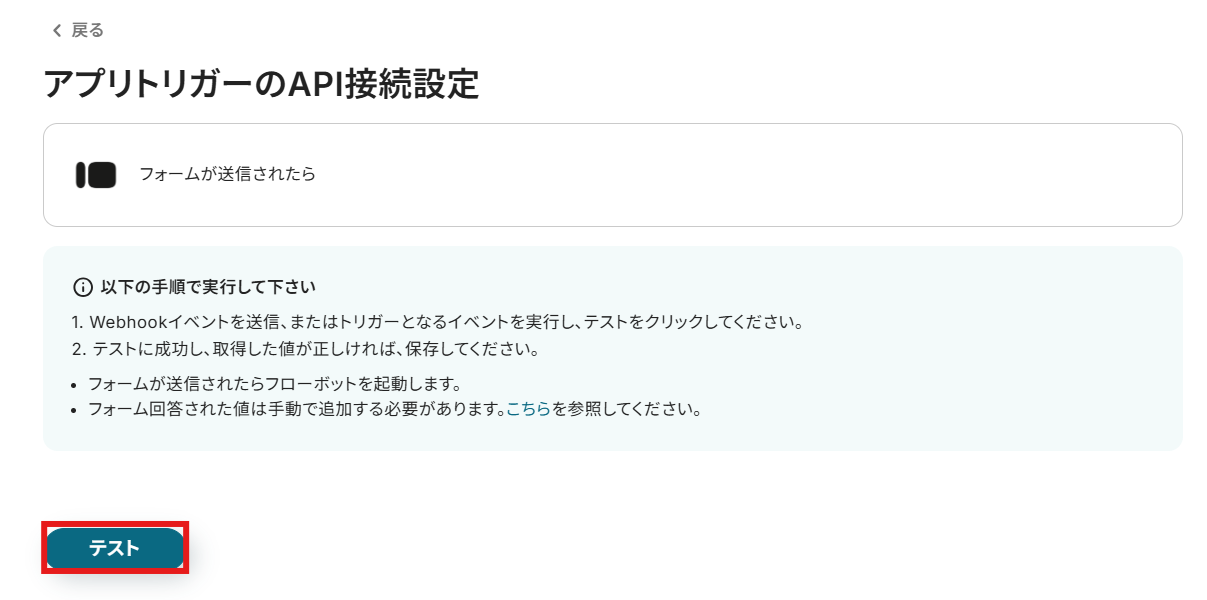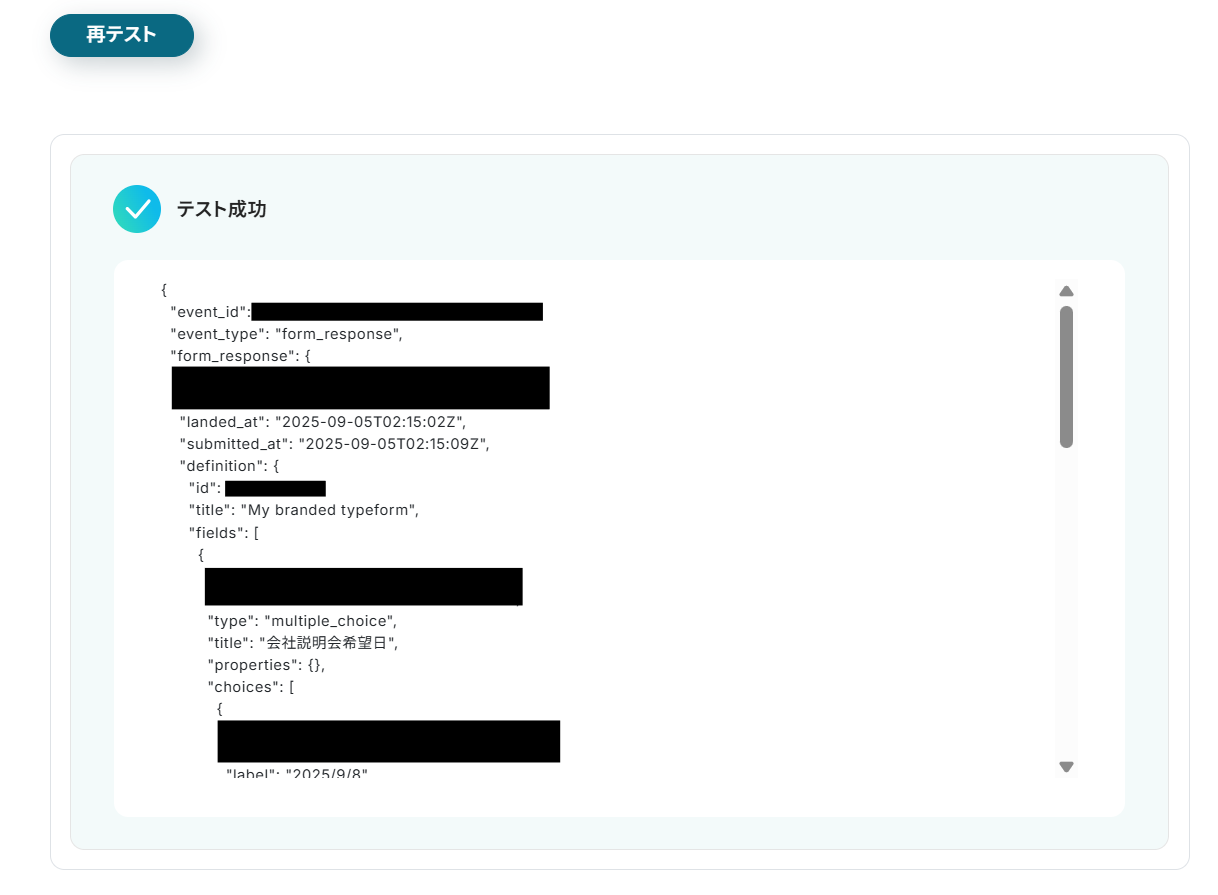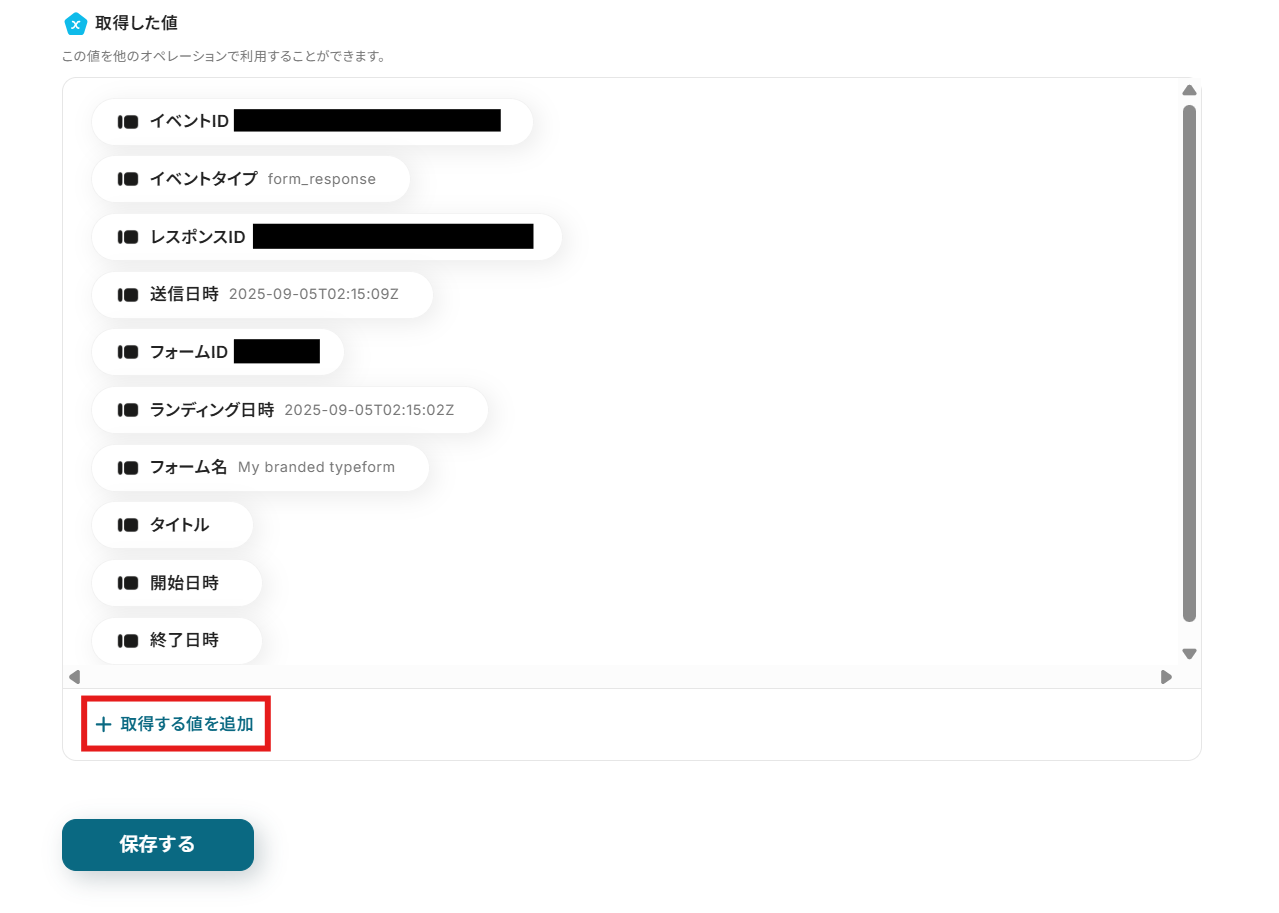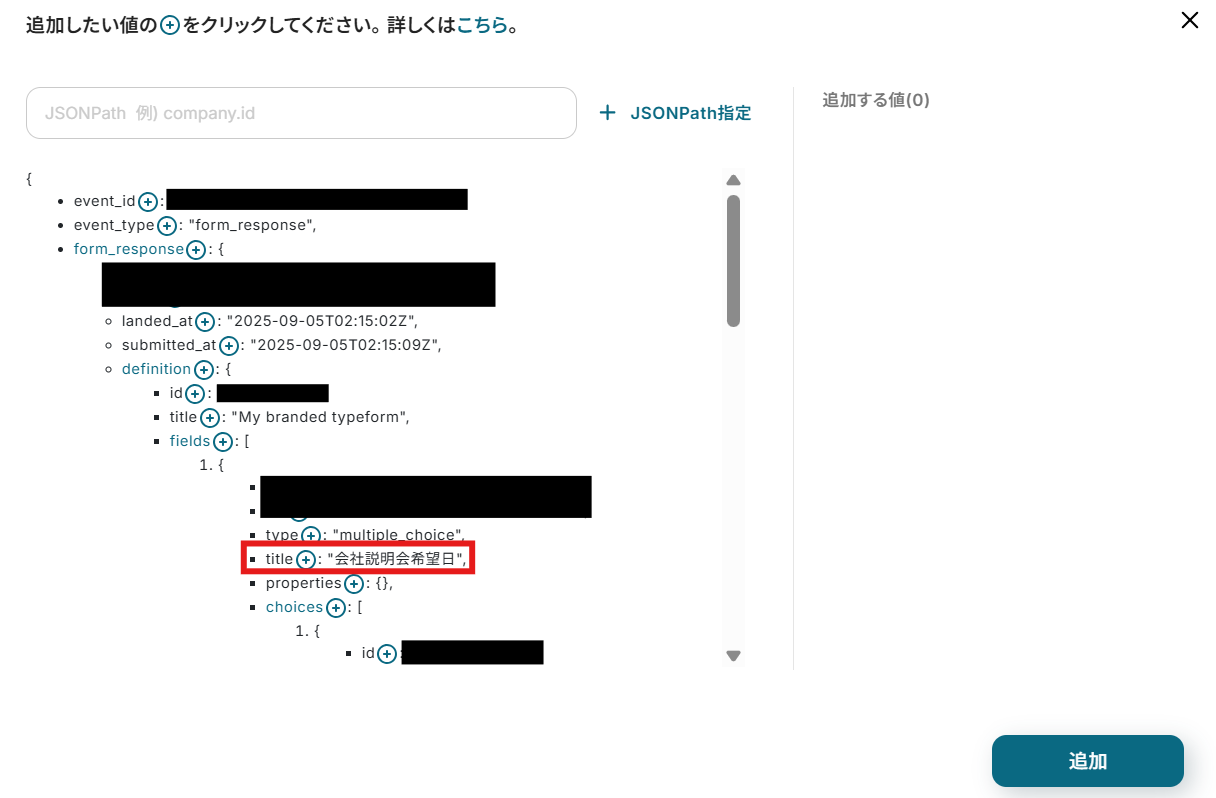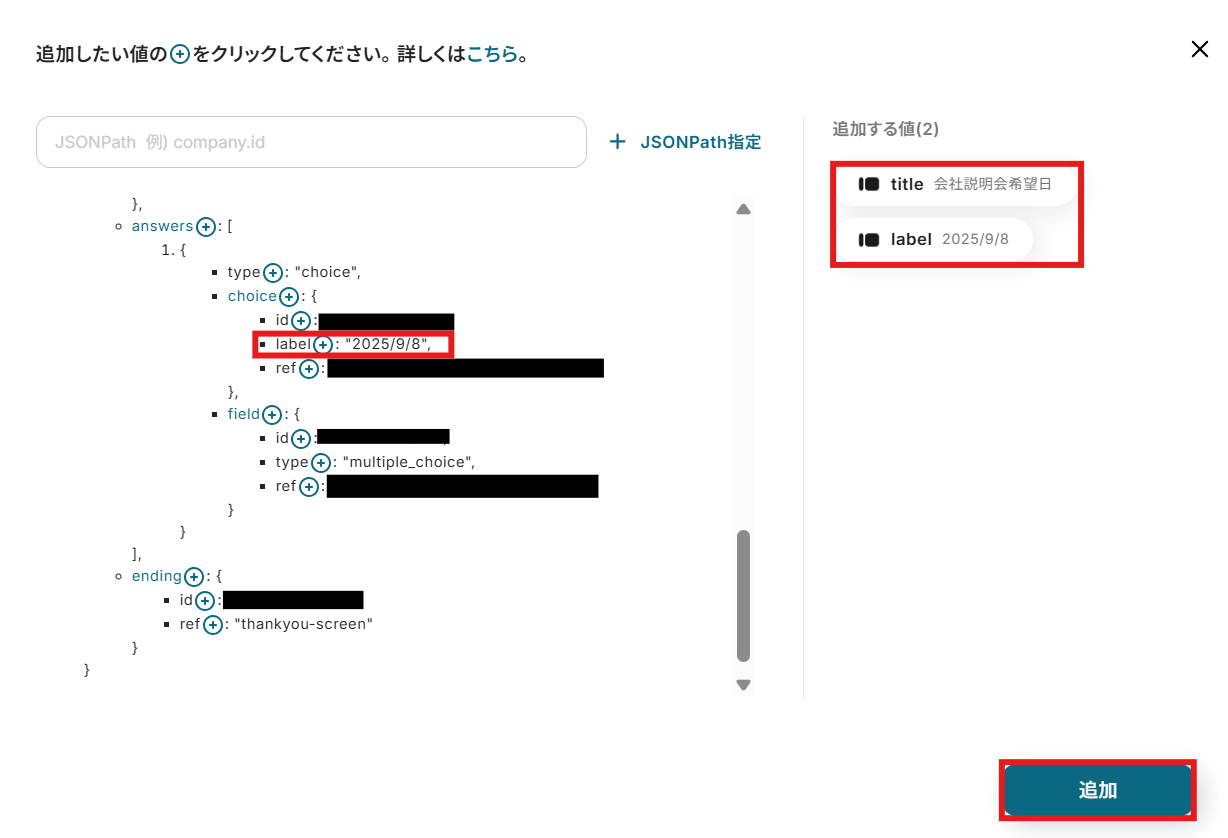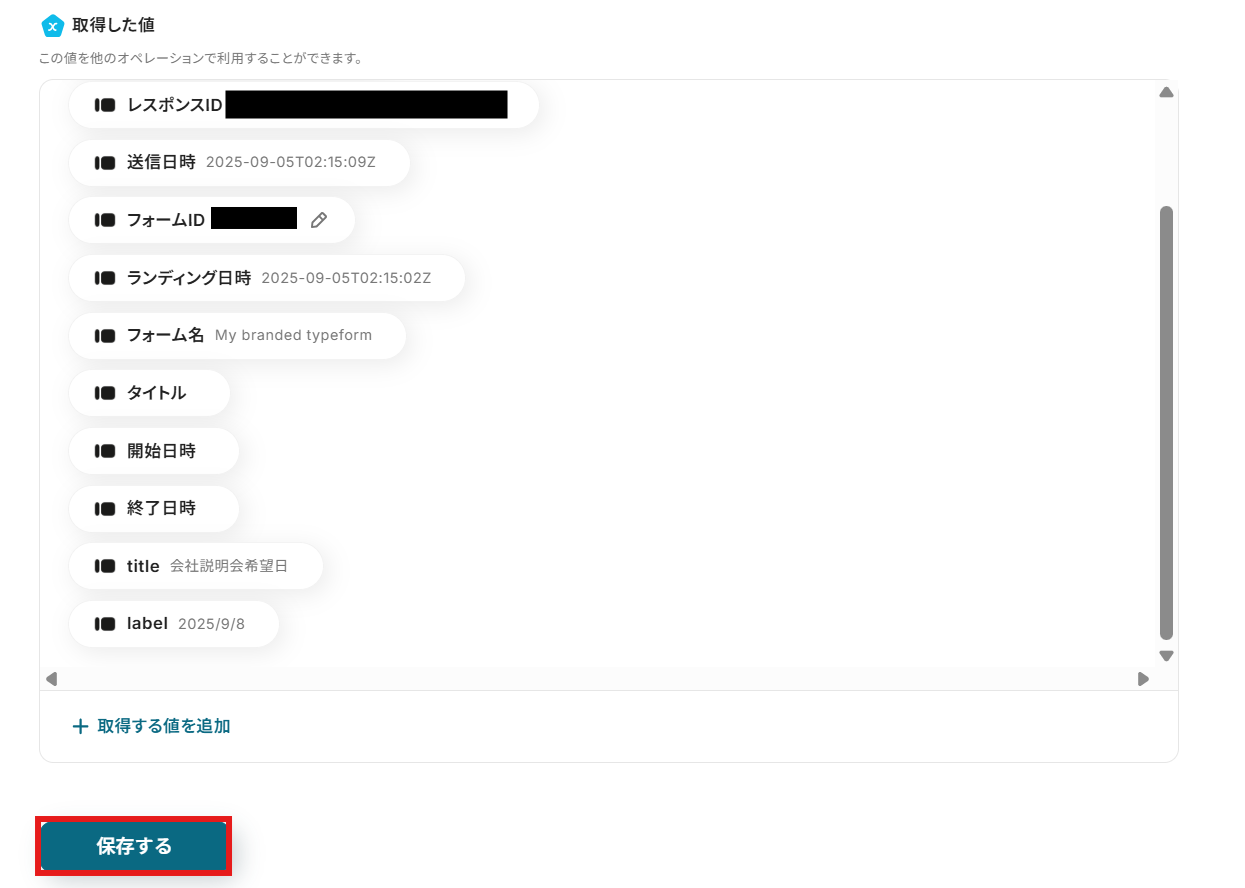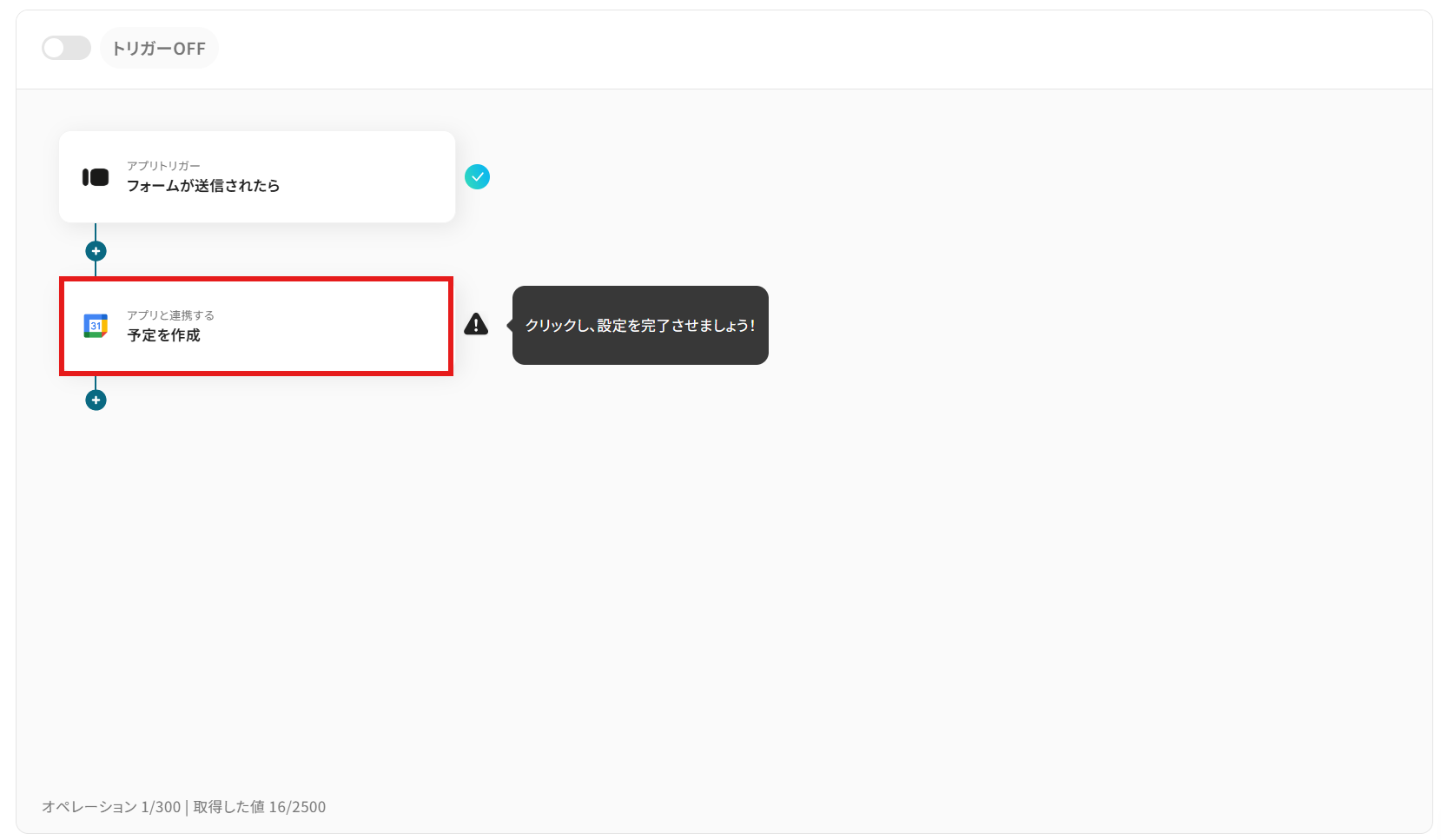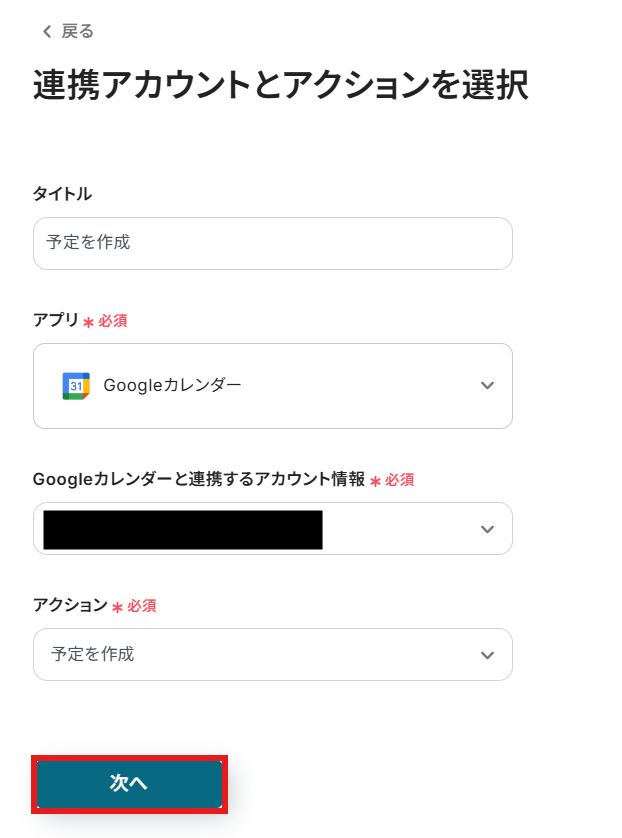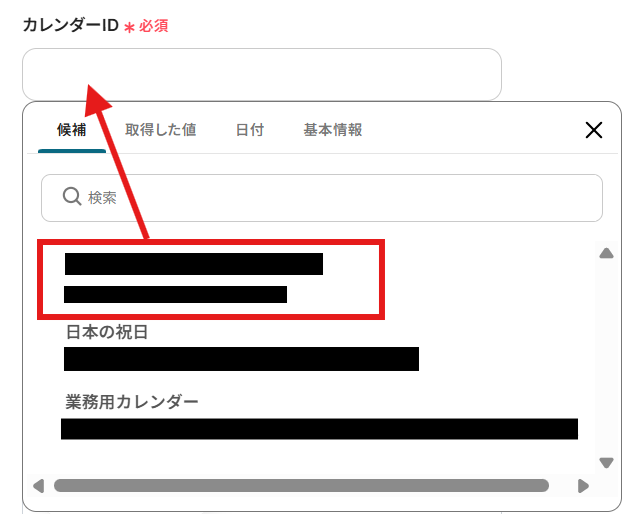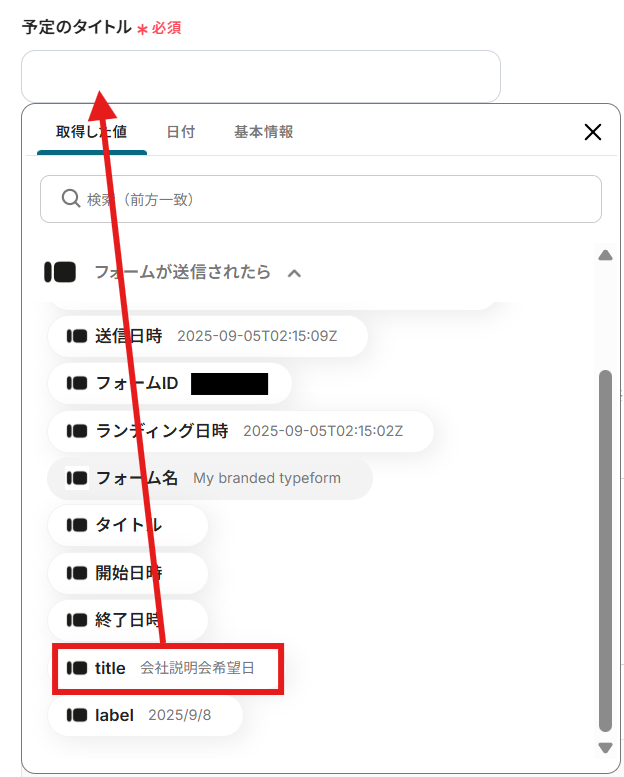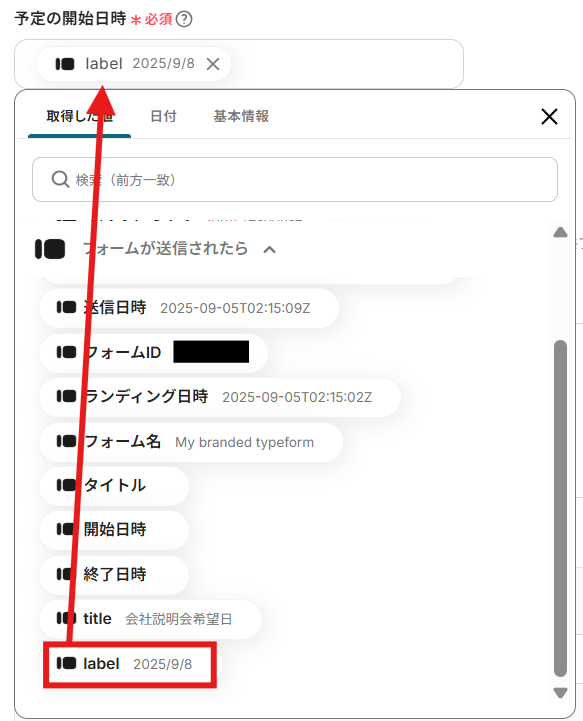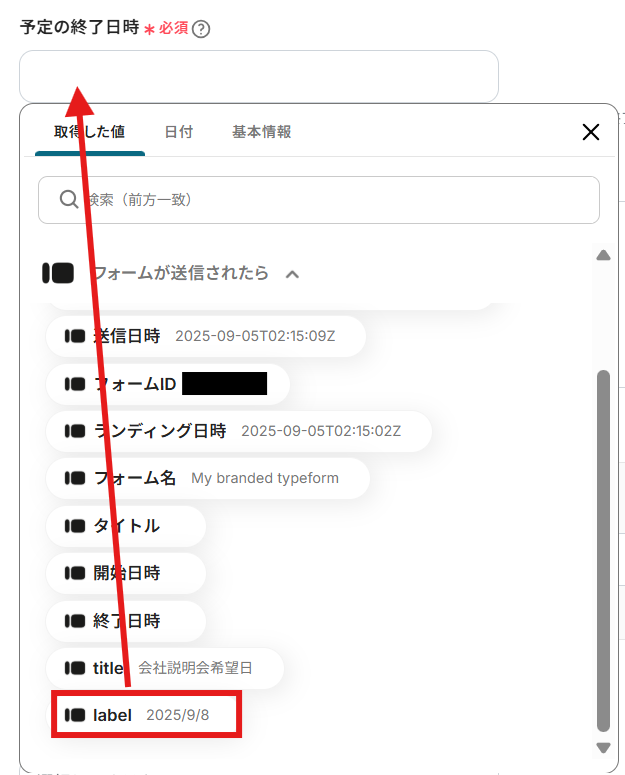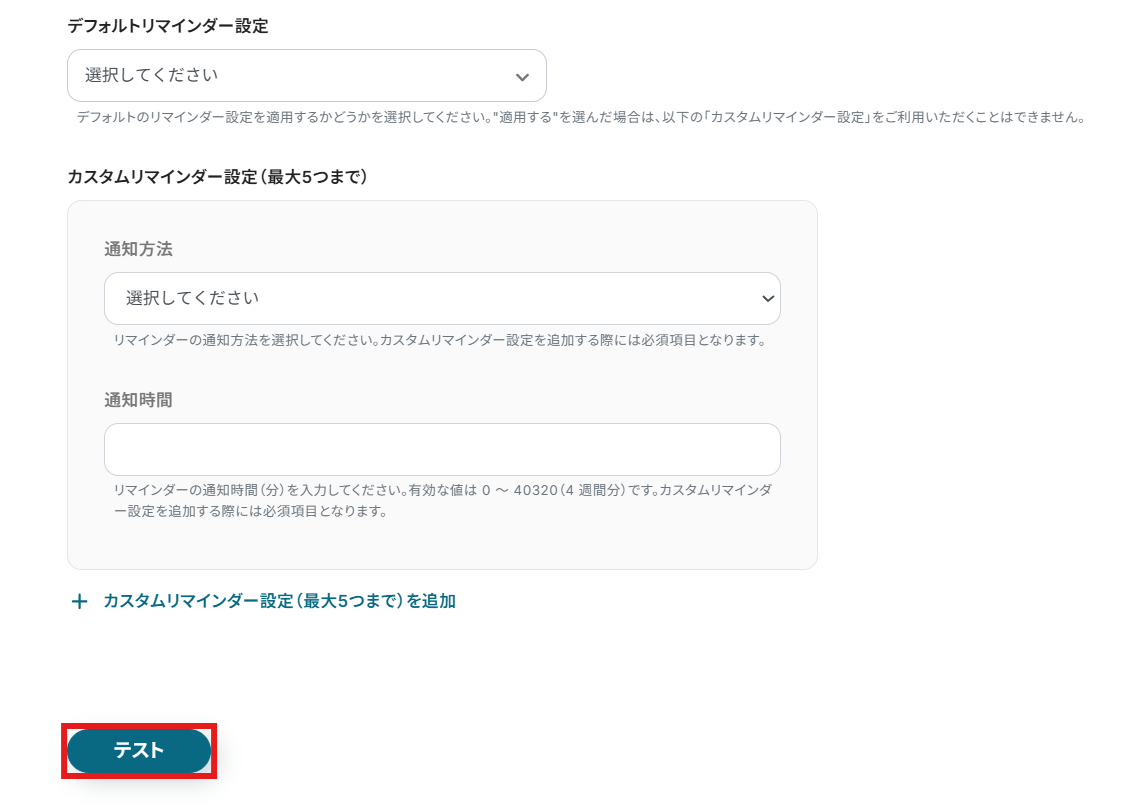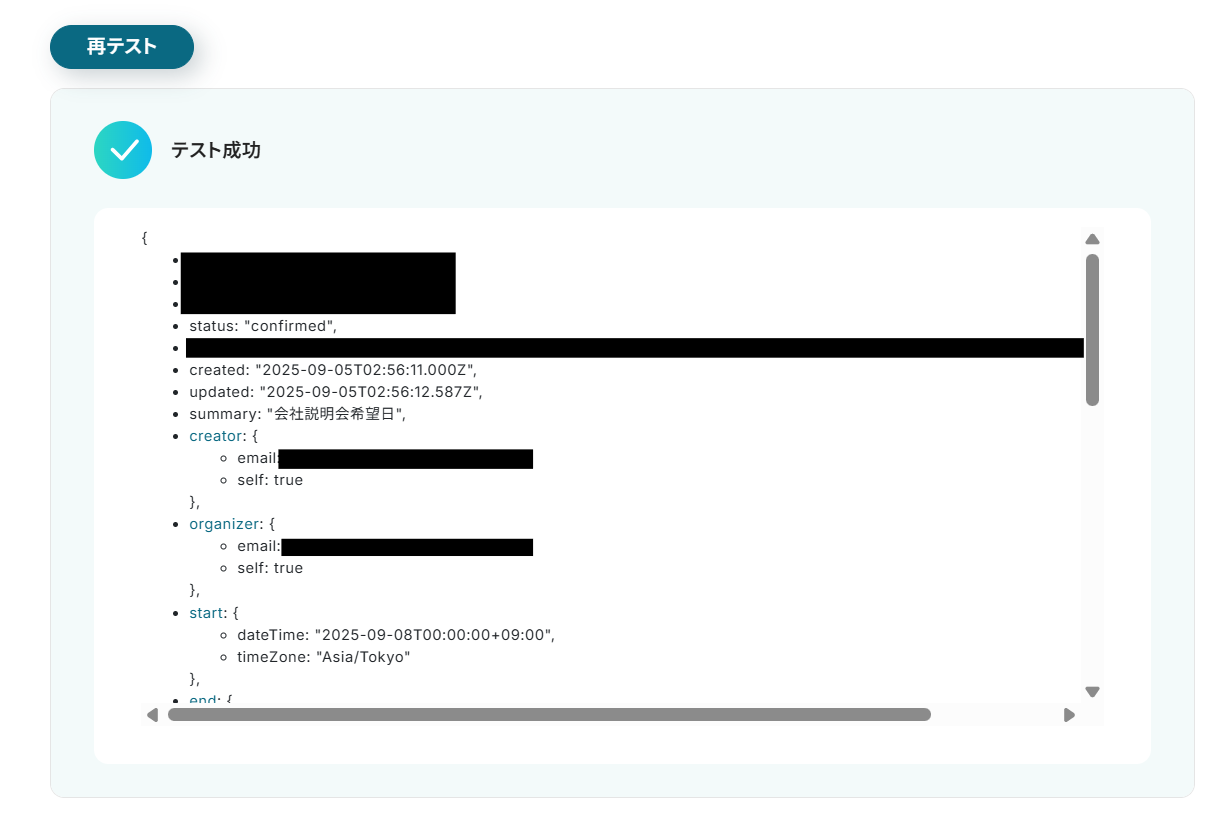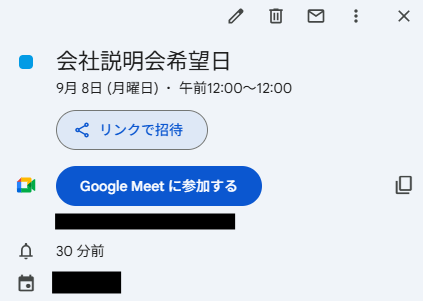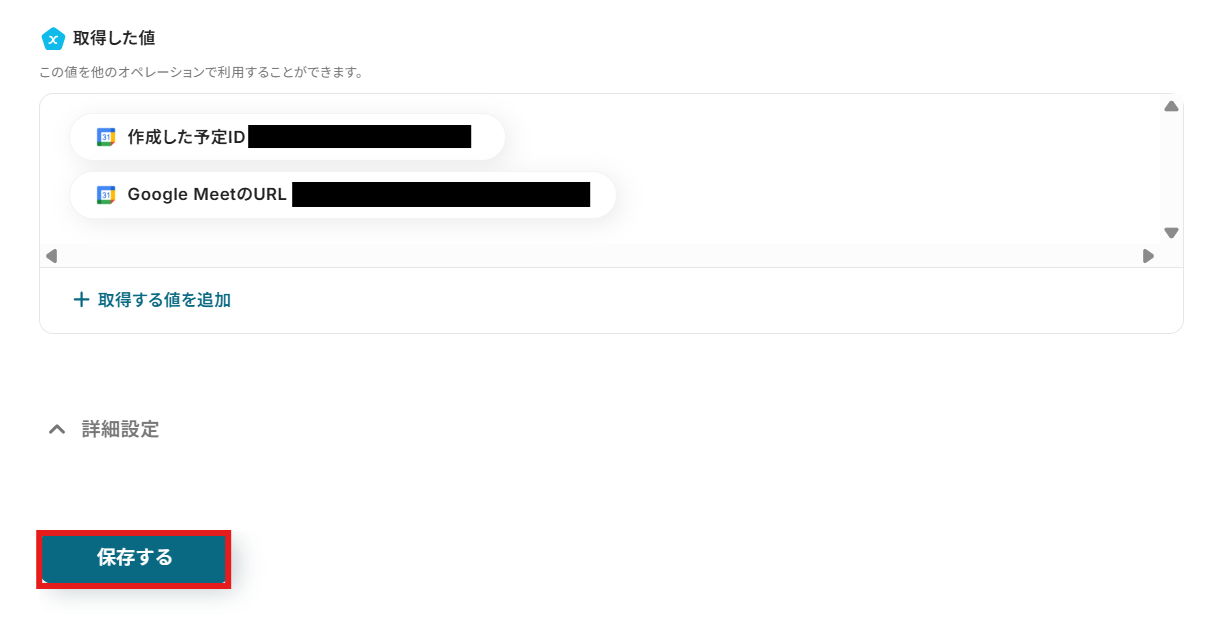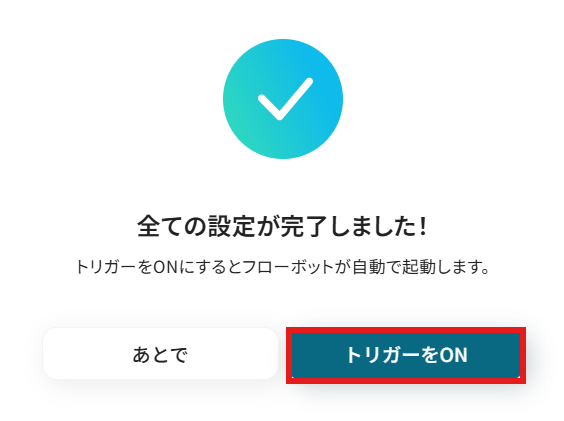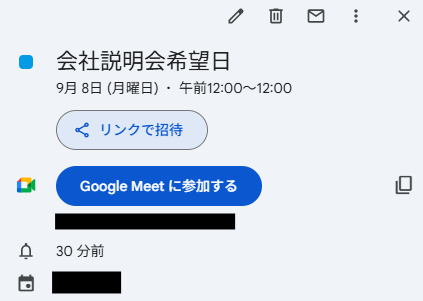Typeformの回答をもとに、Googleカレンダーに予定を追加する
試してみる
■概要
Typeformで受け付けたイベント予約や面談申し込みなどを、一件ずつ手作業でGoogleカレンダーに登録していませんか?
この作業は時間がかかるだけでなく、日時の入力ミスや登録漏れといったヒューマンエラーの原因にもなりかねません。
このワークフローを活用すれば、Typeformのフォームが送信されると同時にGoogleカレンダーに予定が自動で追加されるため、日程調整の手間やヒューマンエラーの発生を軽減する有用ツールとなります。
■このテンプレートをおすすめする方
・Typeformで受け付けた申し込みをGoogleカレンダーで管理している方
・Typeformを使った面接や商談などの日程調整業務を効率化したいと考えている方
・手作業によるカレンダーへの予定登録を自動化し、コア業務に集中したい方
■注意事項
・Typeform、GoogleカレンダーのそれぞれとYoomを連携してください。
・Typeformで回答内容を取得する方法は以下を参照してください。
https://intercom.help/yoom/ja/articles/5404443
「Typeformで受け付けたイベント予約を、一つひとつGoogleカレンダーに手入力している…」
「日程調整フォームの回答内容をGoogleカレンダーに転記するのが手間で、ミスも発生しがち…」
このように、TypeformとGoogleカレンダー間での手作業による情報連携に、非効率さや限界を感じていませんか?
もし、Typeformに新しい回答が送信された瞬間に、その情報が自動でGoogleカレンダーの予定として登録される仕組みがあれば、これらの煩わしい作業から解放されるかもしれません。入力ミスや登録漏れといったヒューマンエラーを防ぎながら、より重要なコア業務に集中できる貴重な時間を創出できます。
今回ご紹介する自動化の設定は、プログラミングの知識がなくてもノーコードで簡単に設定が可能です。
これまで自動化を諦めていた方でもすぐに実践可能ですので、ぜひこの機会に導入して日々の業務をもっと楽にしましょう!
とにかく早く試したい方へ
YoomにはTypeformとGoogleカレンダーを連携するためのテンプレートが用意されています。今すぐ試したい方は以下よりバナーをクリックしてスタートしましょう!
Typeformの回答をもとに、Googleカレンダーに予定を追加する
試してみる
■概要
Typeformで受け付けたイベント予約や面談申し込みなどを、一件ずつ手作業でGoogleカレンダーに登録していませんか?
この作業は時間がかかるだけでなく、日時の入力ミスや登録漏れといったヒューマンエラーの原因にもなりかねません。
このワークフローを活用すれば、Typeformのフォームが送信されると同時にGoogleカレンダーに予定が自動で追加されるため、日程調整の手間やヒューマンエラーの発生を軽減する有用ツールとなります。
■このテンプレートをおすすめする方
・Typeformで受け付けた申し込みをGoogleカレンダーで管理している方
・Typeformを使った面接や商談などの日程調整業務を効率化したいと考えている方
・手作業によるカレンダーへの予定登録を自動化し、コア業務に集中したい方
■注意事項
・Typeform、GoogleカレンダーのそれぞれとYoomを連携してください。
・Typeformで回答内容を取得する方法は以下を参照してください。
https://intercom.help/yoom/ja/articles/5404443
TypeformとGoogleカレンダーのAPIを連携させると、これまで手作業で行っていたフォームの回答内容をGoogleカレンダーに登録する作業を自動化できます。手間やミスを減らし、スケジュール管理の効率化や業務の精度向上につなげることが可能です。
ここからは具体的な自動化の例を紹介します。気になる内容があればぜひ参考にしてください。
Typeformの回答をもとに、Googleカレンダーに予定を追加する
Typeformで受け付けたイベントの申し込みや日程調整の回答を、そのままGoogleカレンダーに反映できます。また、手入力の手間や入力ミス、登録漏れを防ぐことにつながるでしょう!
このテンプレートを利用すると、Typeformに回答が送信されたタイミングで、内容が自動でGoogleカレンダーに予定として追加されるため、確認や登録作業の負担を減らせます。ダブルブッキングや抜け漏れを防ぐ点でも役立ちます。
Typeformの回答をもとに、Googleカレンダーに予定を追加する
試してみる
■概要
Typeformで受け付けたイベント予約や面談申し込みなどを、一件ずつ手作業でGoogleカレンダーに登録していませんか?
この作業は時間がかかるだけでなく、日時の入力ミスや登録漏れといったヒューマンエラーの原因にもなりかねません。
このワークフローを活用すれば、Typeformのフォームが送信されると同時にGoogleカレンダーに予定が自動で追加されるため、日程調整の手間やヒューマンエラーの発生を軽減する有用ツールとなります。
■このテンプレートをおすすめする方
・Typeformで受け付けた申し込みをGoogleカレンダーで管理している方
・Typeformを使った面接や商談などの日程調整業務を効率化したいと考えている方
・手作業によるカレンダーへの予定登録を自動化し、コア業務に集中したい方
■注意事項
・Typeform、GoogleカレンダーのそれぞれとYoomを連携してください。
・Typeformで回答内容を取得する方法は以下を参照してください。
https://intercom.help/yoom/ja/articles/5404443
Typeformで特定条件に合う回答があったら、Googleカレンダーに予定を追加する
「特定のプランを申し込んだ場合のみGoogleカレンダーに登録したい」「一部の回答だけを反映したい」といった条件付きの運用も可能です。必要な情報だけをGoogleカレンダーに反映できるため、不要な登録を減らせます。
この自動化では、フォームの回答内容に応じて「Aプランを選んだ場合のみ予定を追加する」といった条件を設定でき、確認や登録作業を効率化できます。必要な情報だけが正確にGoogleカレンダーに追加されるので、管理がしやすくなります。
Typeformで特定条件に合う回答があったら、Googleカレンダーに予定を追加する
試してみる
■概要
Typeformで受け付けた申し込みやアンケートの回答をもとに、手作業でGoogleカレンダーへ予定を登録していませんか?特定の回答があった場合のみ予定を作成するなど、条件が伴うと確認作業がさらに煩雑になりがちです。このワークフローを活用すれば、TypeformとGoogleカレンダーをスムーズに連携させ、条件に合致した回答があった際に自動で予定を作成できるため、こうした手作業の手間や確認漏れを解消します。
■このテンプレートをおすすめする方
・Typeformの回答内容を確認し、Googleカレンダーに手動で予定を登録している方
・TypeformとGoogleカレンダーを連携させ、特定条件での日程調整を自動化したい方
・申し込み受付から予定作成までの一連のフローを効率化し、対応漏れを防ぎたい方
■注意事項
・TypeformとGoogleカレンダーのそれぞれとYoomを連携してください。
・Typeformで回答内容を取得する方法は以下を参照してください。
https://intercom.help/yoom/ja/articles/5404443
・分岐はミニプラン以上のプランでご利用いただける機能(オペレーション)となっております。フリープランの場合は設定しているフローボットのオペレーションはエラーとなりますので、ご注意ください。
・ミニプランなどの有料プランは、2週間の無料トライアルを行うことが可能です。無料トライアル中には制限対象のアプリや機能(オペレーション)を使用することができます。
それでは、実際にTypeformとGoogleカレンダーを連携したフローを作成してみましょう。
今回は、専門的な知識がなくても業務の自動化を実現できるノーコードツール「Yoom」を使用して、TypeformとGoogleカレンダーの連携を進めていきます。もしまだYoomのアカウントをお持ちでない場合は、こちらの登録フォームからアカウントを発行しておきましょう。
[Yoomとは]
フローの作成方法
今回は「Typeformの回答をもとに、Googleカレンダーに予定を追加する」フローを作成していきます!
作成の流れは大きく分けて以下の通りです。
- TypeformとGoogleカレンダーをマイアプリ連携
- 該当のテンプレートをコピー
- Typeformのトリガー設定およびGoogleカレンダーのアクション設定
- トリガーをONにし、フローが起動するかを確認
ステップ1:TypeformとGoogleカレンダーのマイアプリ連携
ここでは、Yoomとそれぞれのアプリを連携して、操作が行えるようにしていきます。
まずは基本的な設定方法を解説しているナビをご覧ください!
それではここから今回のフローで使用するアプリのマイアプリ登録方法を解説します。
Typeformの連携
検索ボックスにTypeformと入力し、Typeformのアイコンをクリックします。
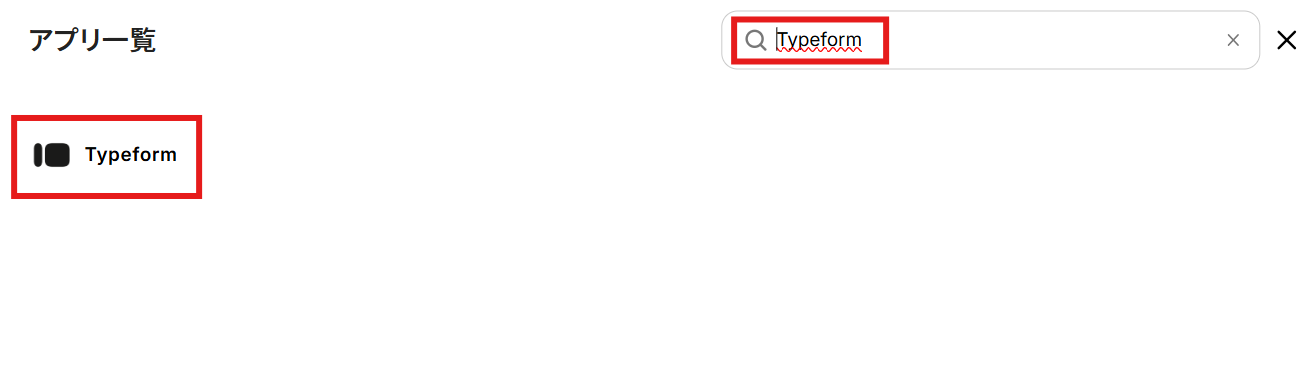
お手持ちのTypeformのアカウントでログインを行ってください。
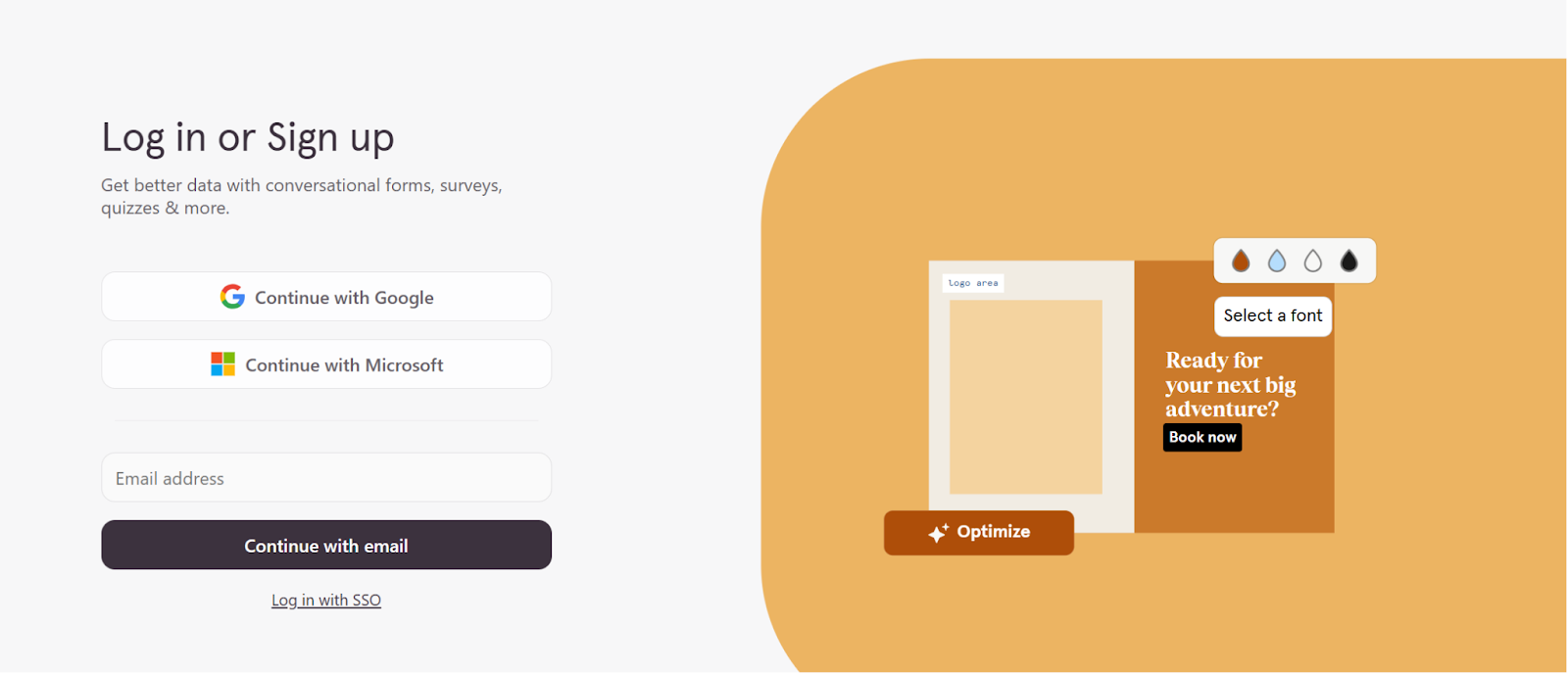
ログインするとYoomとの連携を求める下記の画面が表示されます。
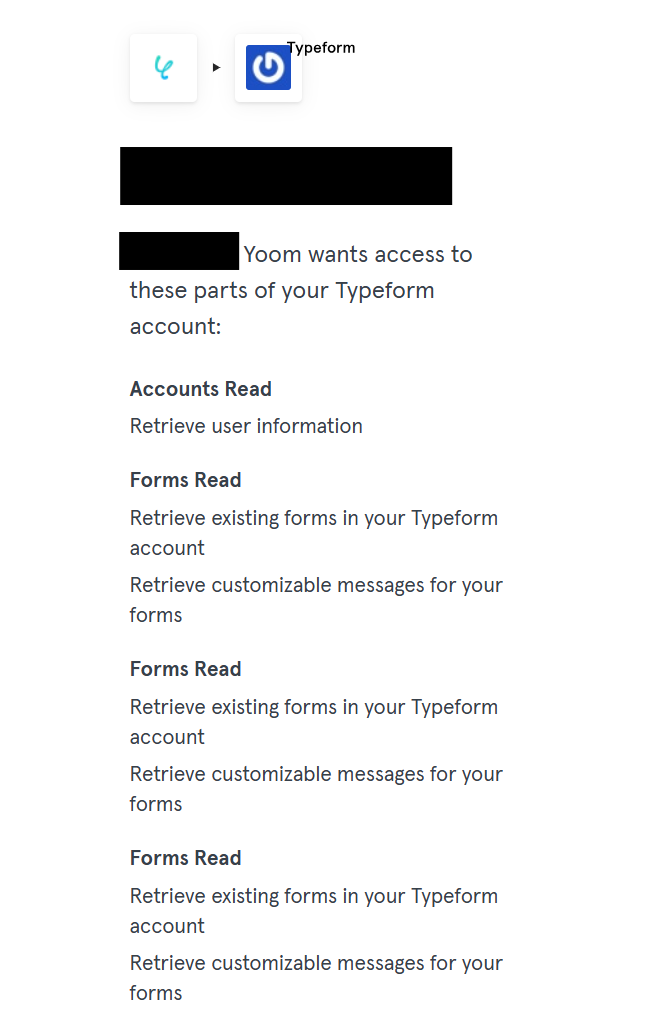
画面下のAcceptのボタンをクリックしましょう。
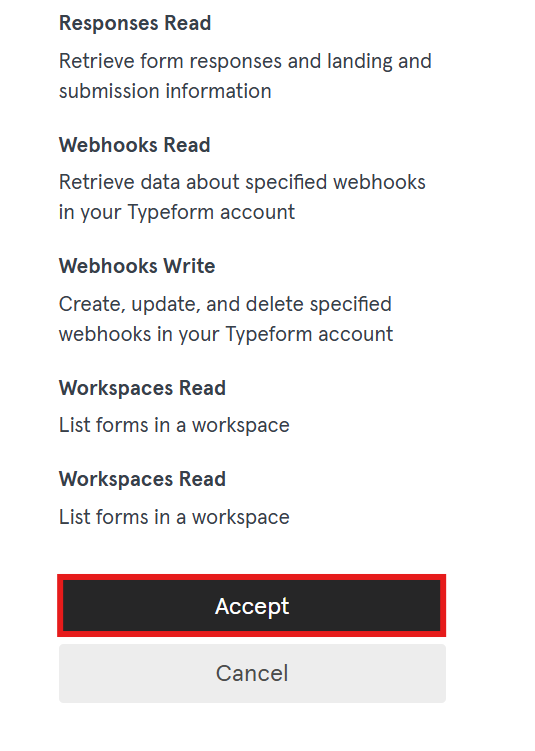
マイアプリにTypeformが追加されたことを確認出来たら、Typeformのマイアプリ登録は完了となります。
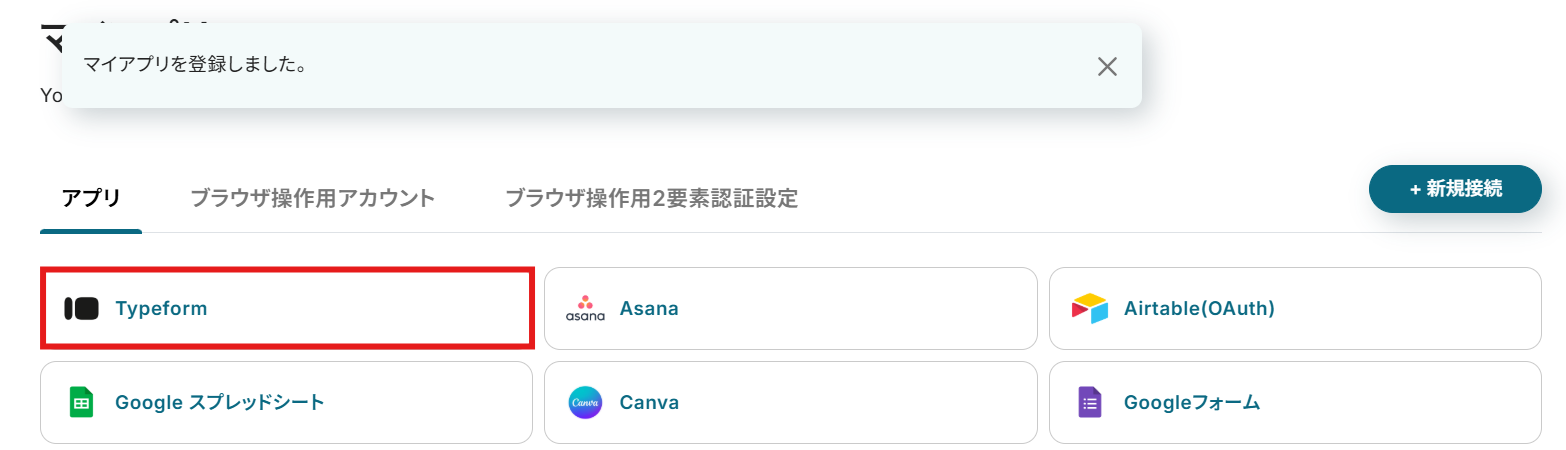
Googleカレンダーの連携
検索ボックスにGoogleカレンダーと入力し、Googleカレンダーのアイコンをクリックします。
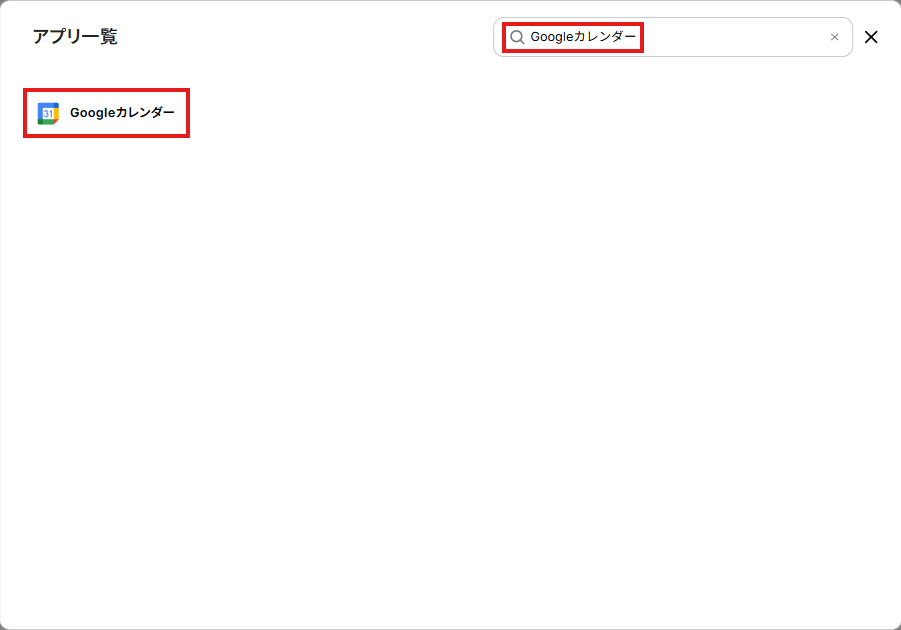
下記画面が表示されたら「Sign in with Google」のボタンをクリックしましょう。
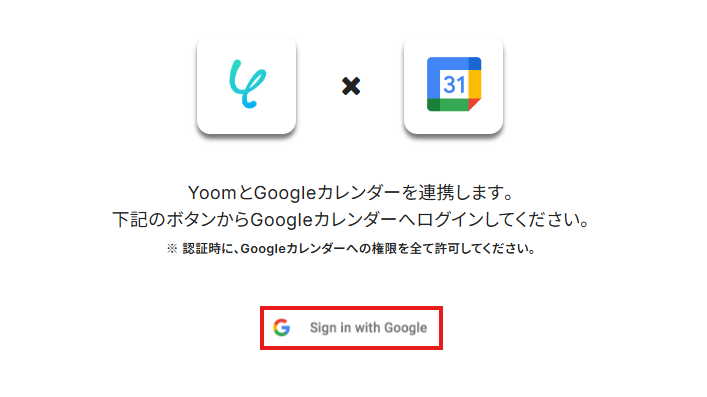
お手持ちのGoogleアカウントを選択しログインを行ってください。希望のアカウントが表示されていない場合は「別のアカウントを使用」からログインすることが可能です。
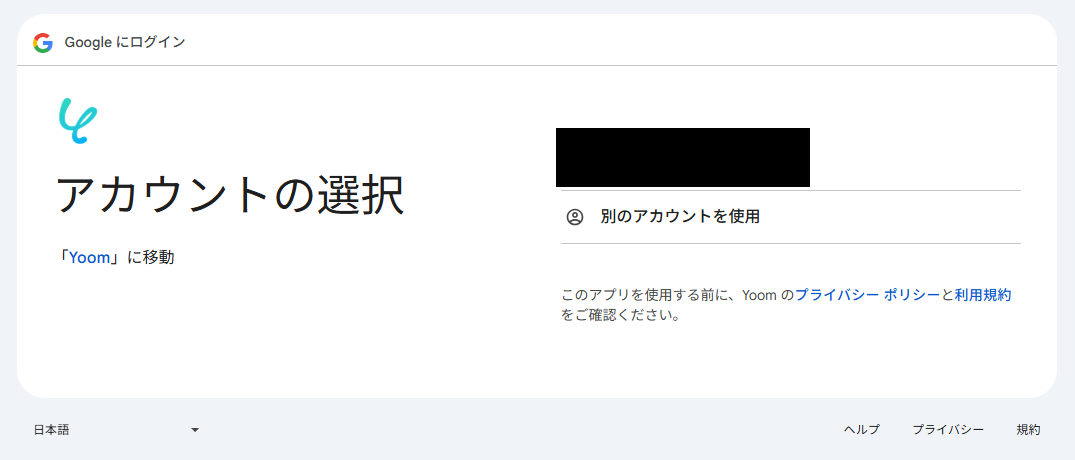
選択したGoogleアカウントでログイン確認画面が表示されるので、「次へ」をクリックします。
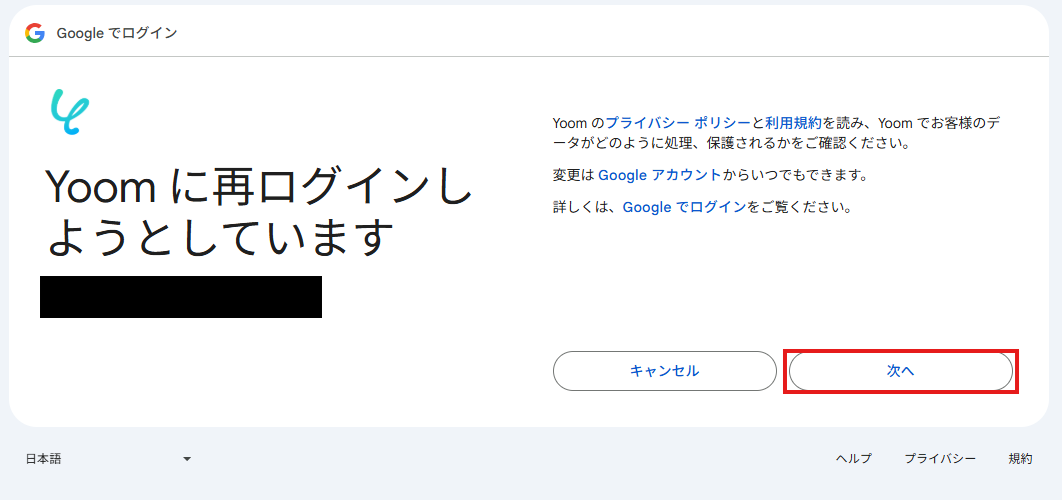
アクセス権限の確認画面が表示されるので「続行」をクリックして連携を完了させましょう。
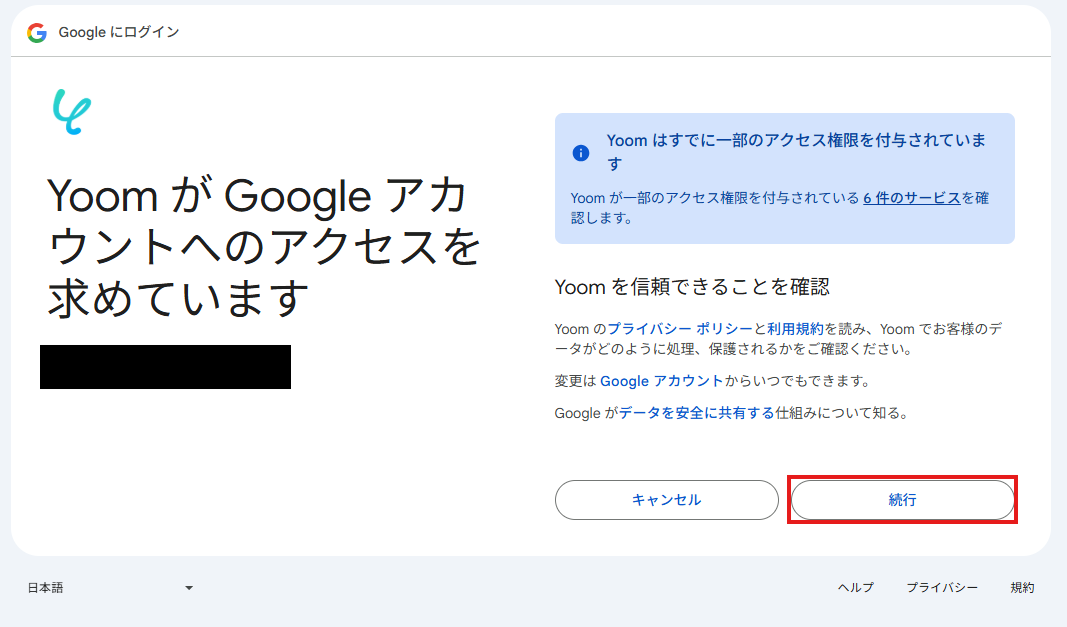
マイアプリにGoogleカレンダーが追加されたことを確認出来たら、Googleカレンダーのマイアプリ登録は完了となります。
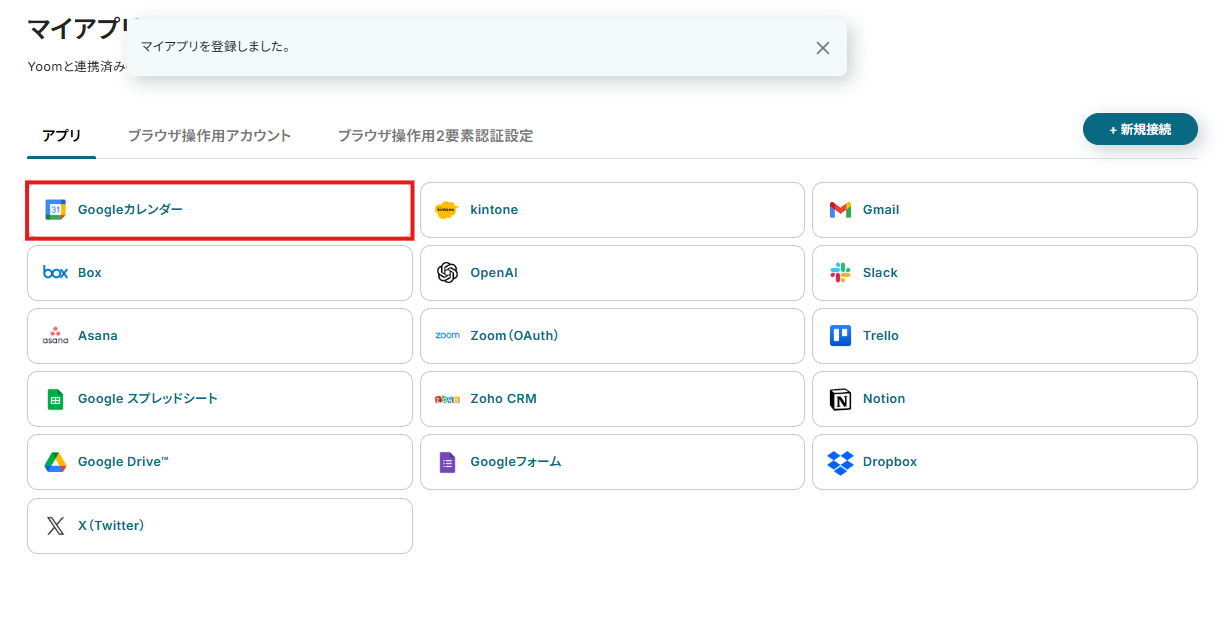
ステップ2:テンプレートをコピー
それでは自動化の設定を行っていきましょう!Yoomにログインして、以下のバナーにある「試してみる」をクリックしてください。
Typeformの回答をもとに、Googleカレンダーに予定を追加する
試してみる
■概要
Typeformで受け付けたイベント予約や面談申し込みなどを、一件ずつ手作業でGoogleカレンダーに登録していませんか?
この作業は時間がかかるだけでなく、日時の入力ミスや登録漏れといったヒューマンエラーの原因にもなりかねません。
このワークフローを活用すれば、Typeformのフォームが送信されると同時にGoogleカレンダーに予定が自動で追加されるため、日程調整の手間やヒューマンエラーの発生を軽減する有用ツールとなります。
■このテンプレートをおすすめする方
・Typeformで受け付けた申し込みをGoogleカレンダーで管理している方
・Typeformを使った面接や商談などの日程調整業務を効率化したいと考えている方
・手作業によるカレンダーへの予定登録を自動化し、コア業務に集中したい方
■注意事項
・Typeform、GoogleカレンダーのそれぞれとYoomを連携してください。
・Typeformで回答内容を取得する方法は以下を参照してください。
https://intercom.help/yoom/ja/articles/5404443
自動的にテンプレートがコピーされ、以下の画面が表示されます。テンプレートはマイプロジェクトというプロジェクトに自動的に格納されるので、確認したい場合はそこから確認してください。以下の画面表示を読んで、「OK」をクリックしましょう。
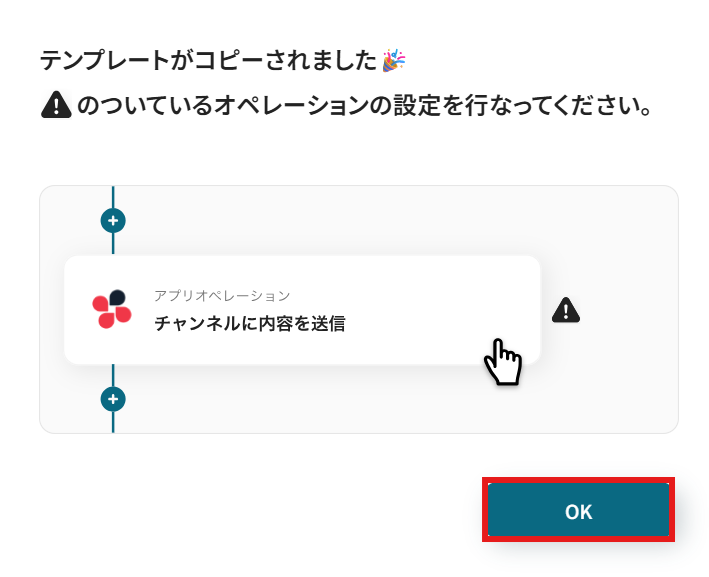
ステップ3:Typeformのトリガー設定
まずはフローが動き出すきっかけとなるTypeformのトリガー設定を行います。画面赤枠の「フォームが送信されたら」をクリックしてください。
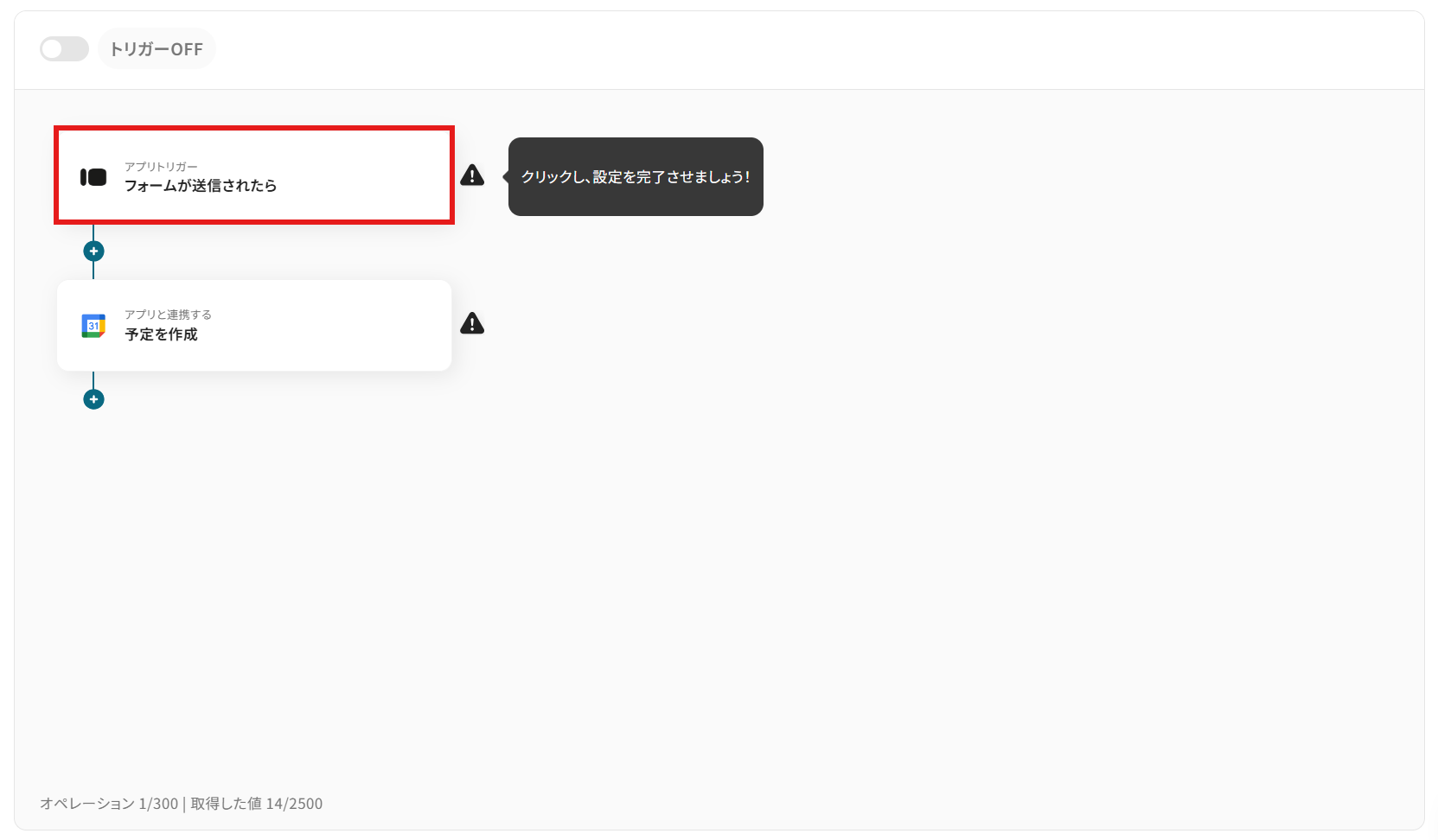
「連携アカウントとアクションを選択」画面では以下を設定します。
- タイトル:任意の値に変更可能です。
- アプリ:マイアプリ連携をした「Typeform」が反映されていることを確認しましょう。
- Typeformと連携するアカウント情報:マイアプリ連携をしたアカウント情報が反映されていることを確認しましょう。
- トリガーアクション:プルダウンより設定可能です。今回はデフォルトで設定されている項目(フォームが送信されたら)のまま進みましょう。
設定が完了したら次へボタンをクリックしましょう。
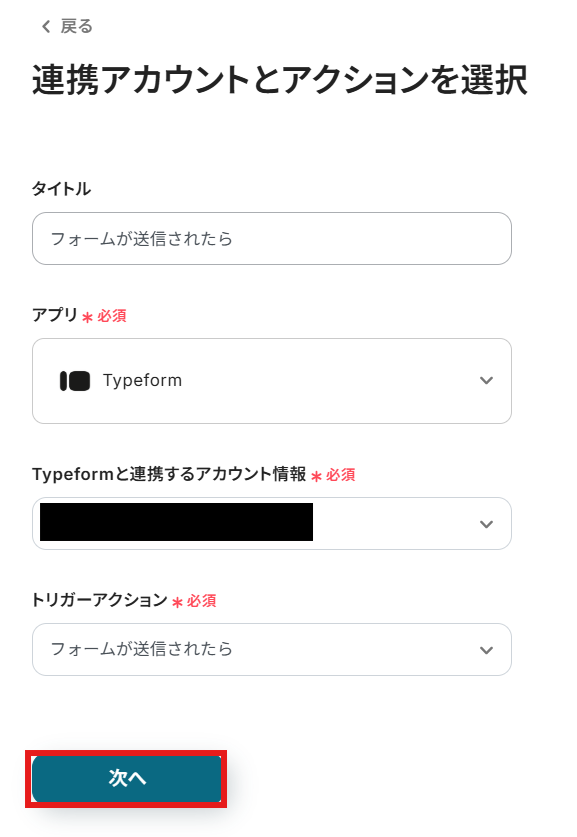
また、次の画面の操作を行う前にTypeformにてフォームを作成しましょう。今回は下記のようなフォームを作成して進めています。
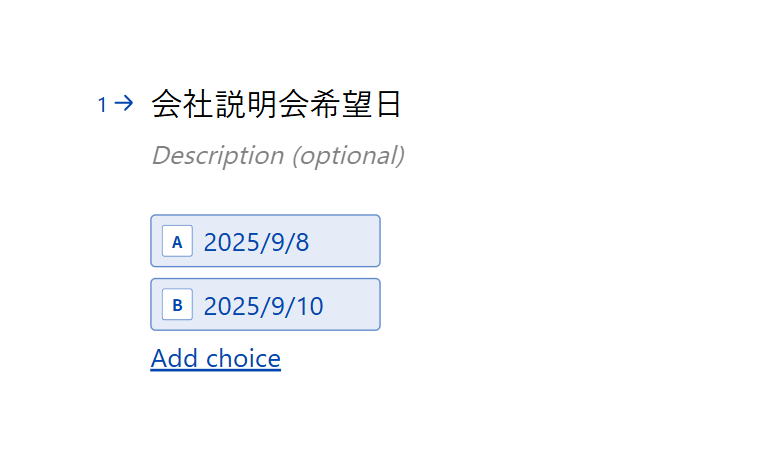
Yoomの画面に戻り、下記画面に以下の設定を行ってください。
- フォームID:作成したTypeformのURLより取得してください。
- タグ:任意の値を設定してください。わからなければ注意書きにも記載されている「form_response」を設定しましょう。
設定が完了したらテストボタンをクリックしてください。
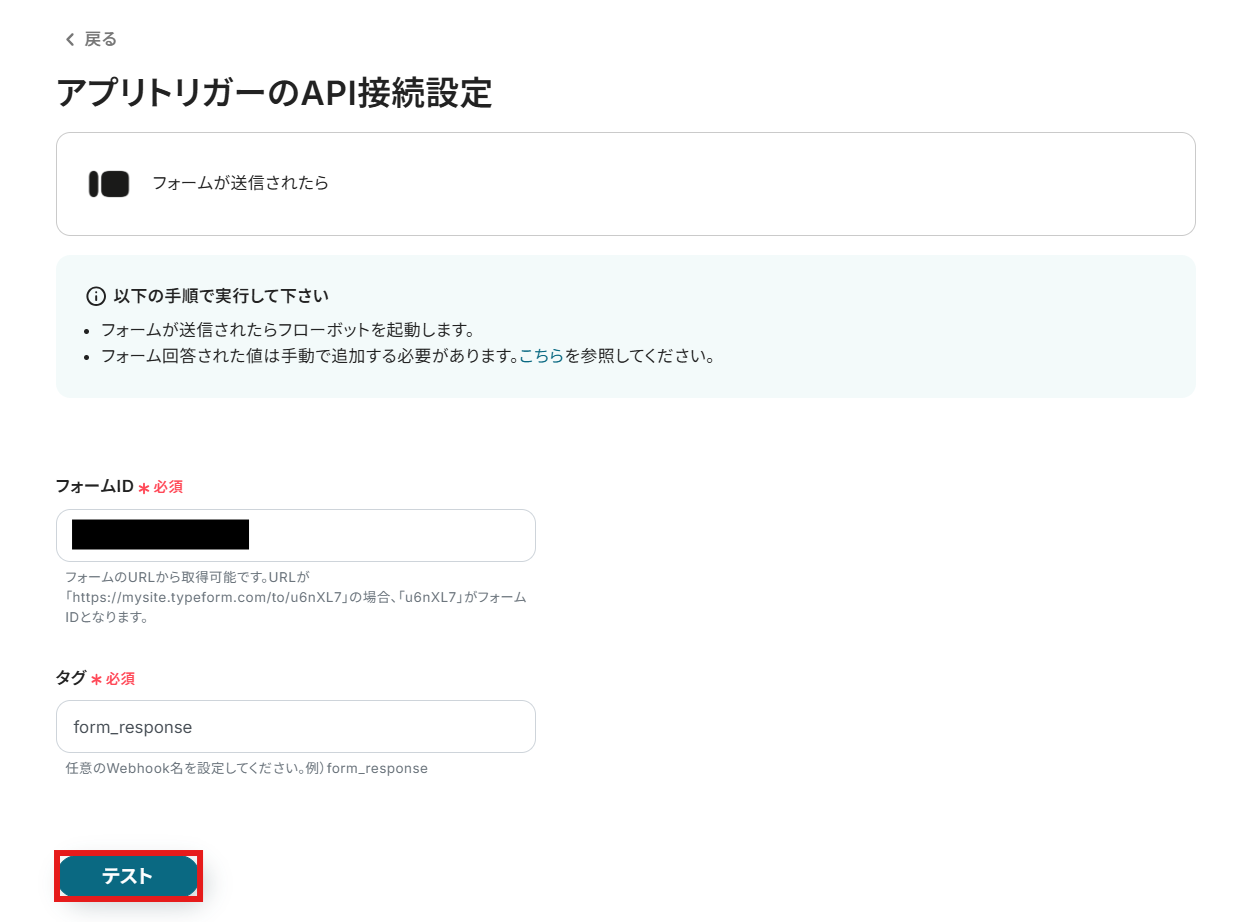
テスト成功が表示されたら次へボタンをクリックしましょう。
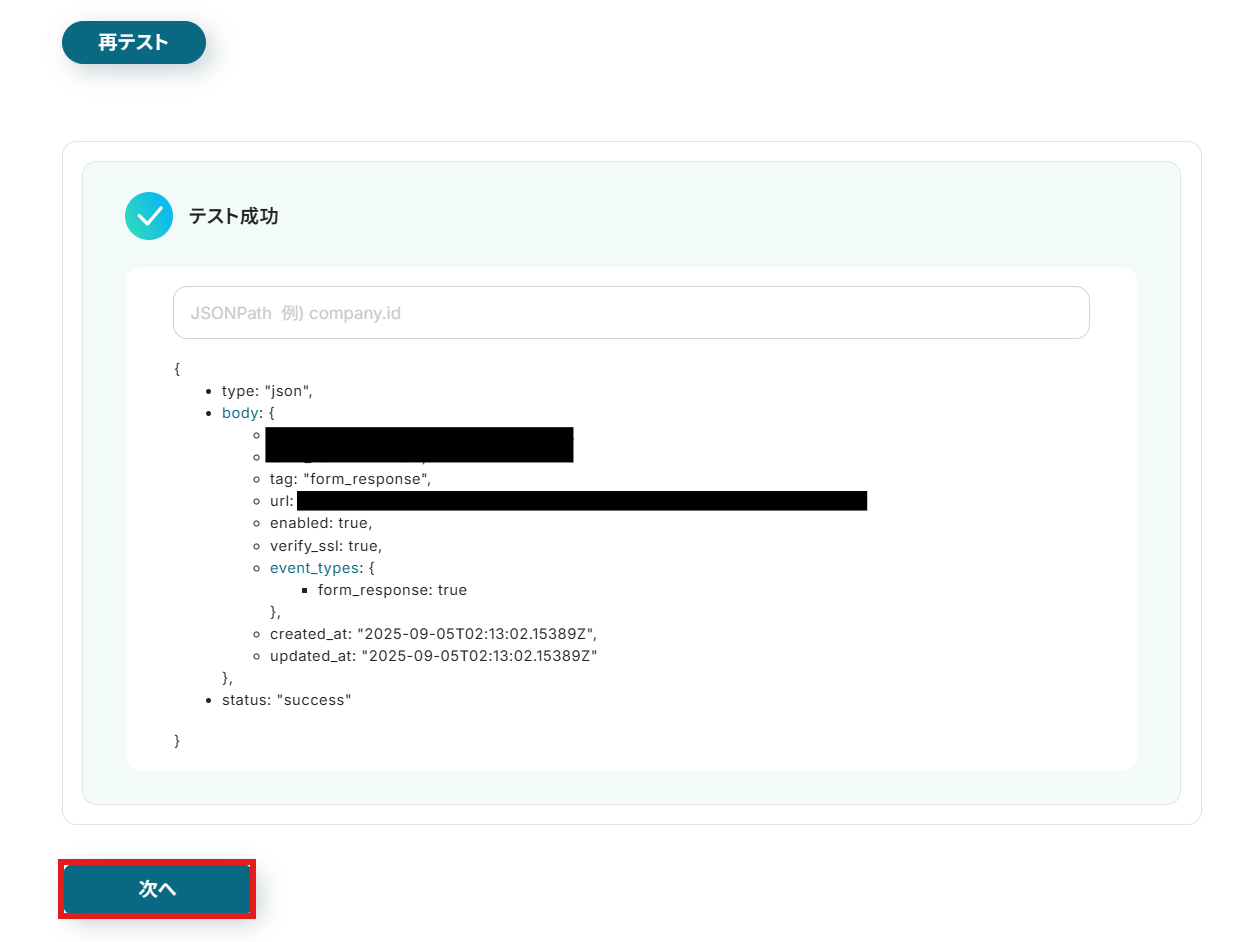
次の画面のテストでフォームの回答結果を取得するため、先ほど作成したフォームに回答を送信してください。
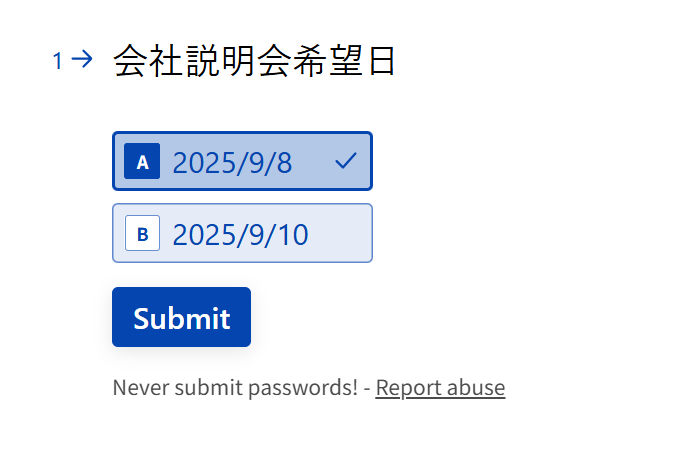
回答を送信したらYoom画面に戻りテストボタンをクリックしましょう。
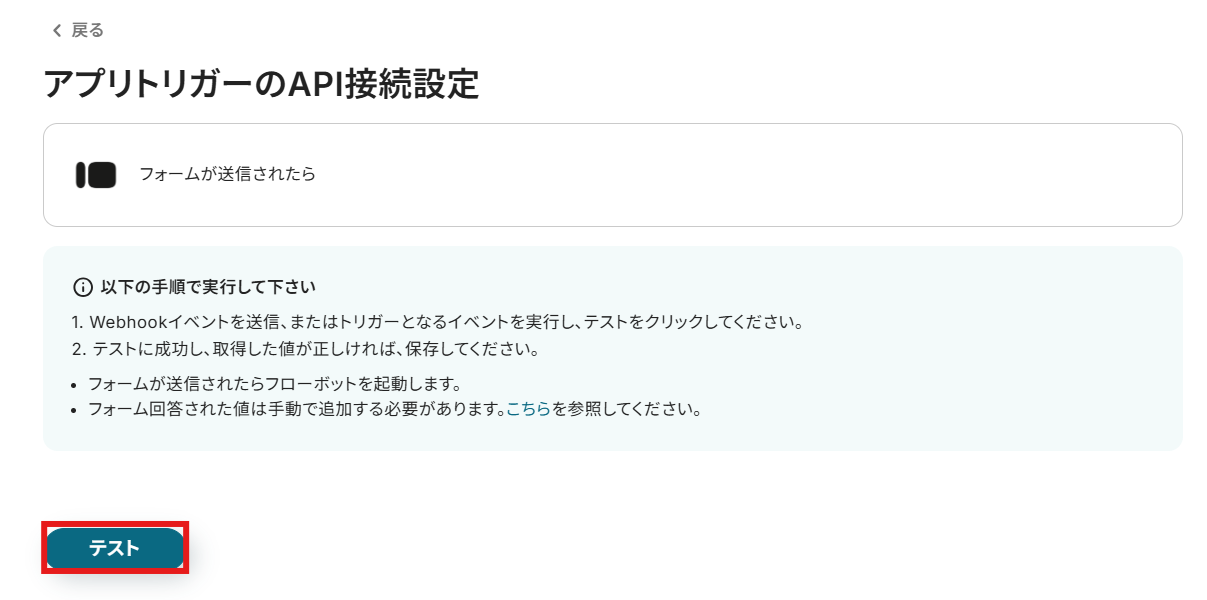
テスト成功が表示されたら、回答の取得完了となります。
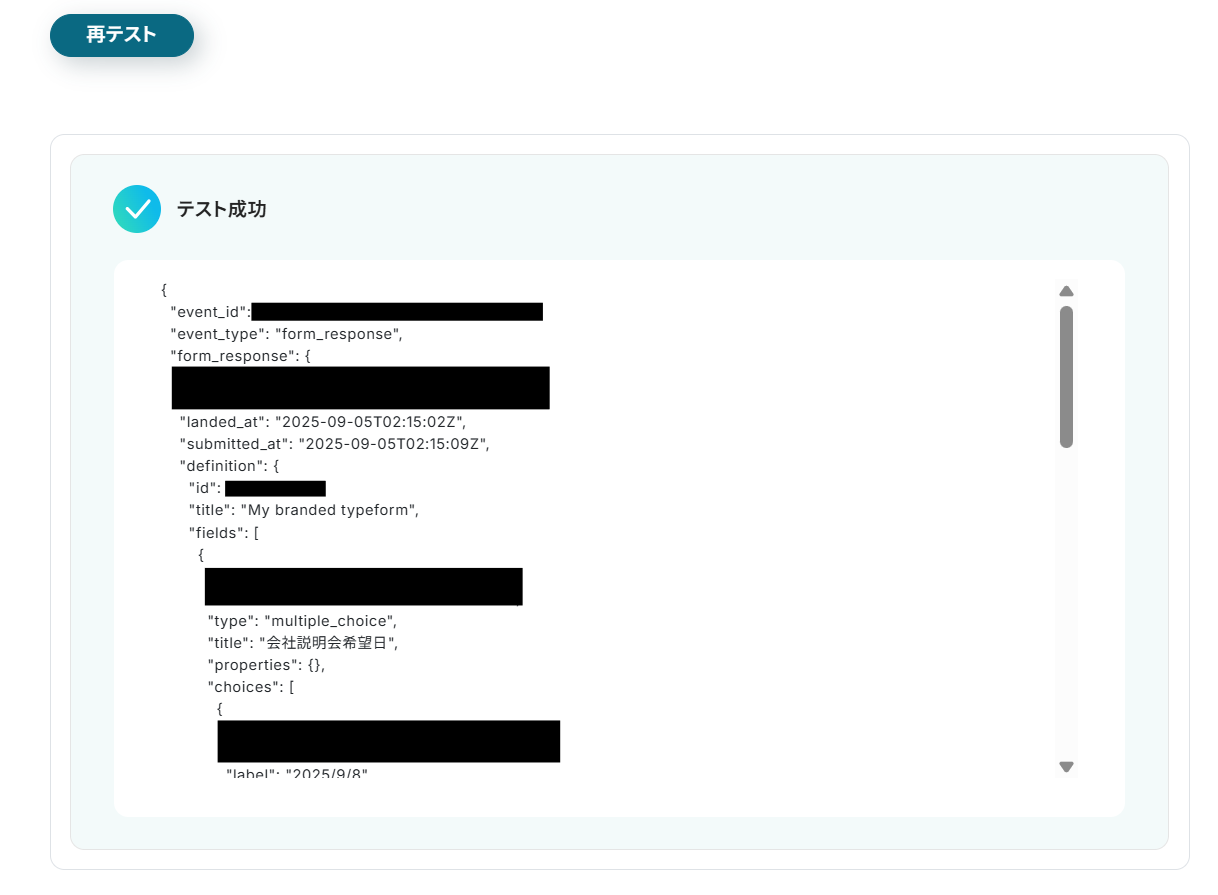
取得した情報より、回答した選択肢を取得するために「取得する値を追加」をクリックしてください。
※「取得した値ってなんだろう?」と思った方は下記の記事をご参照ください。
アウトプットについて
※取得する値を追加する方法はこちらのページにも手順が記載されています。
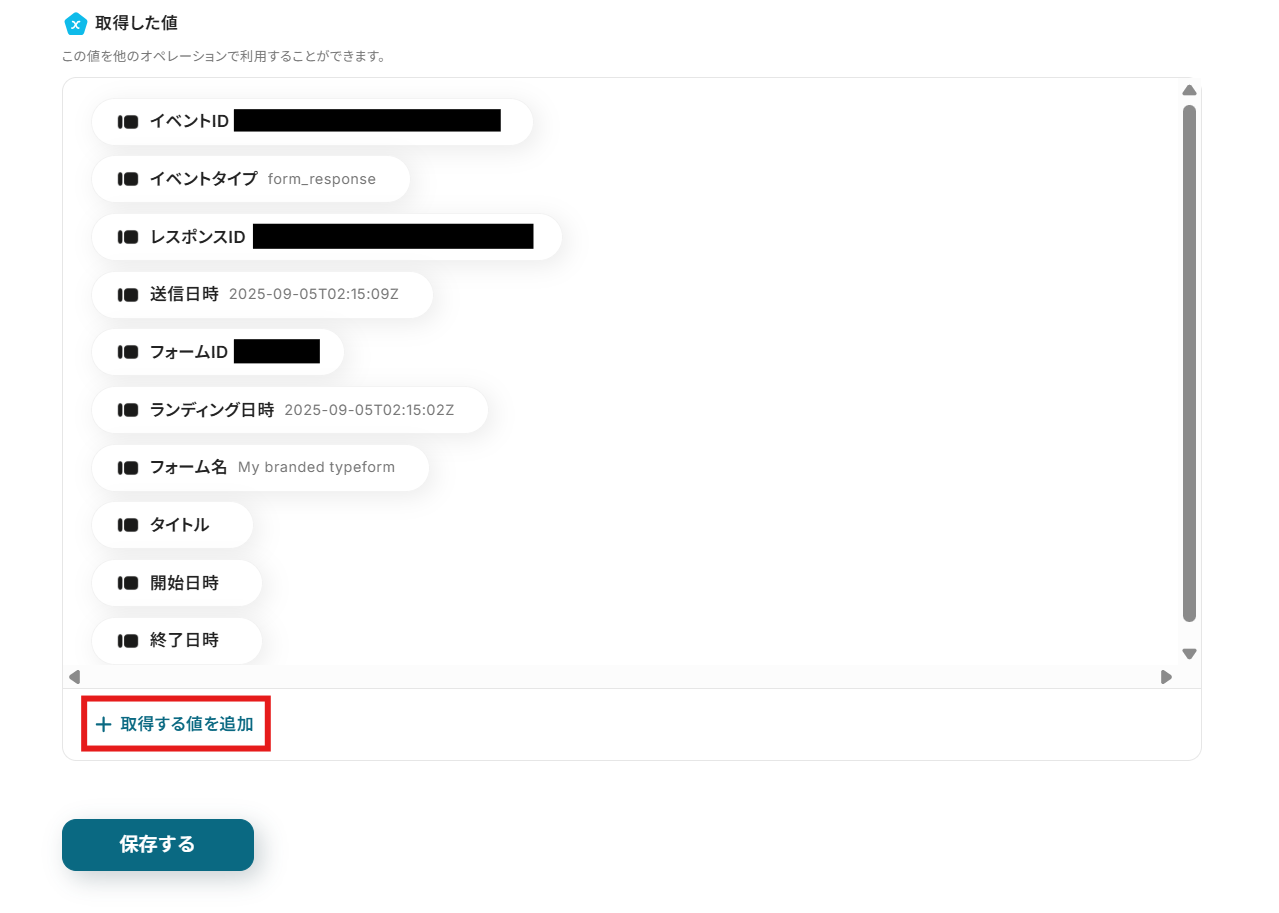
下記ウィンドウが表示されたら、fieldsの中のtitleの+ボタンをクリックしてください。この項目はGoogleカレンダーに追加する予定のタイトルに設定します。
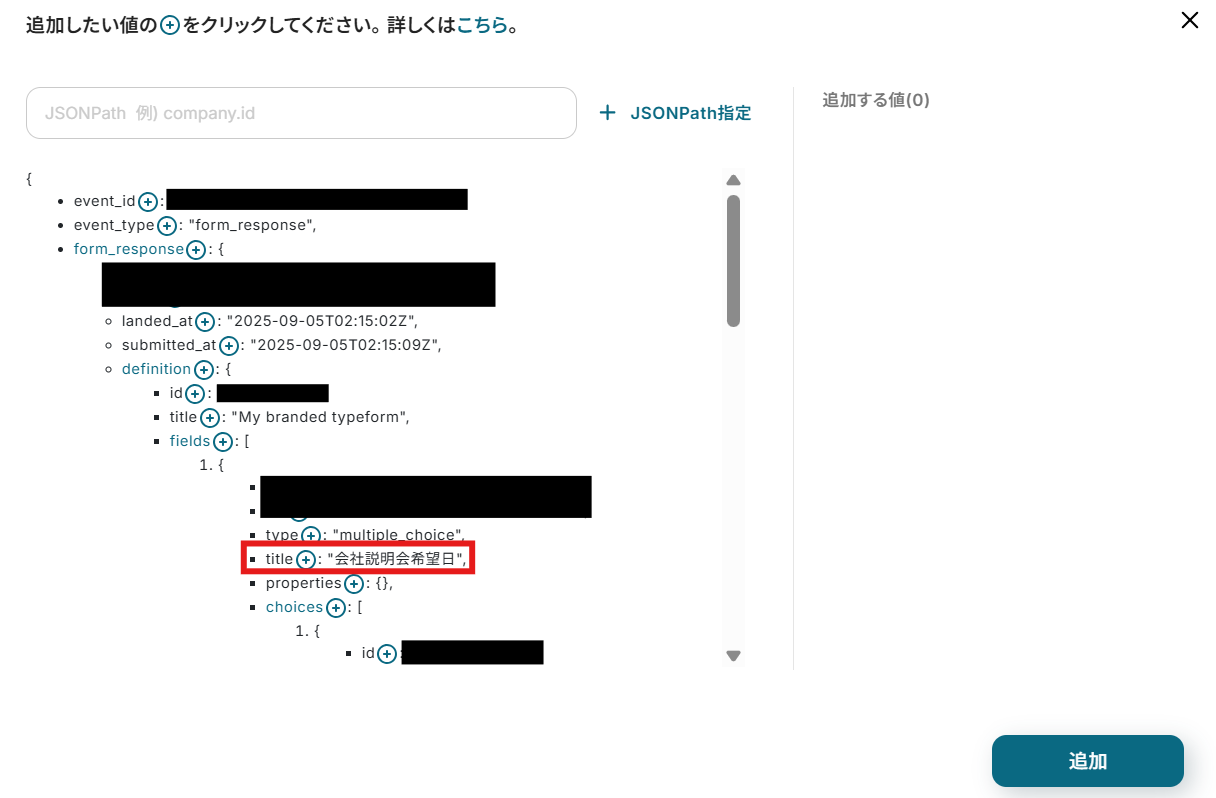
続けて、answersの中のlabelの+ボタンをクリックしてください。この項目はGoogleカレンダーに登録する日付として使用します。
画面右側の追加する値の欄に、2つの値が追加されたら追加ボタンをクリックしてください。
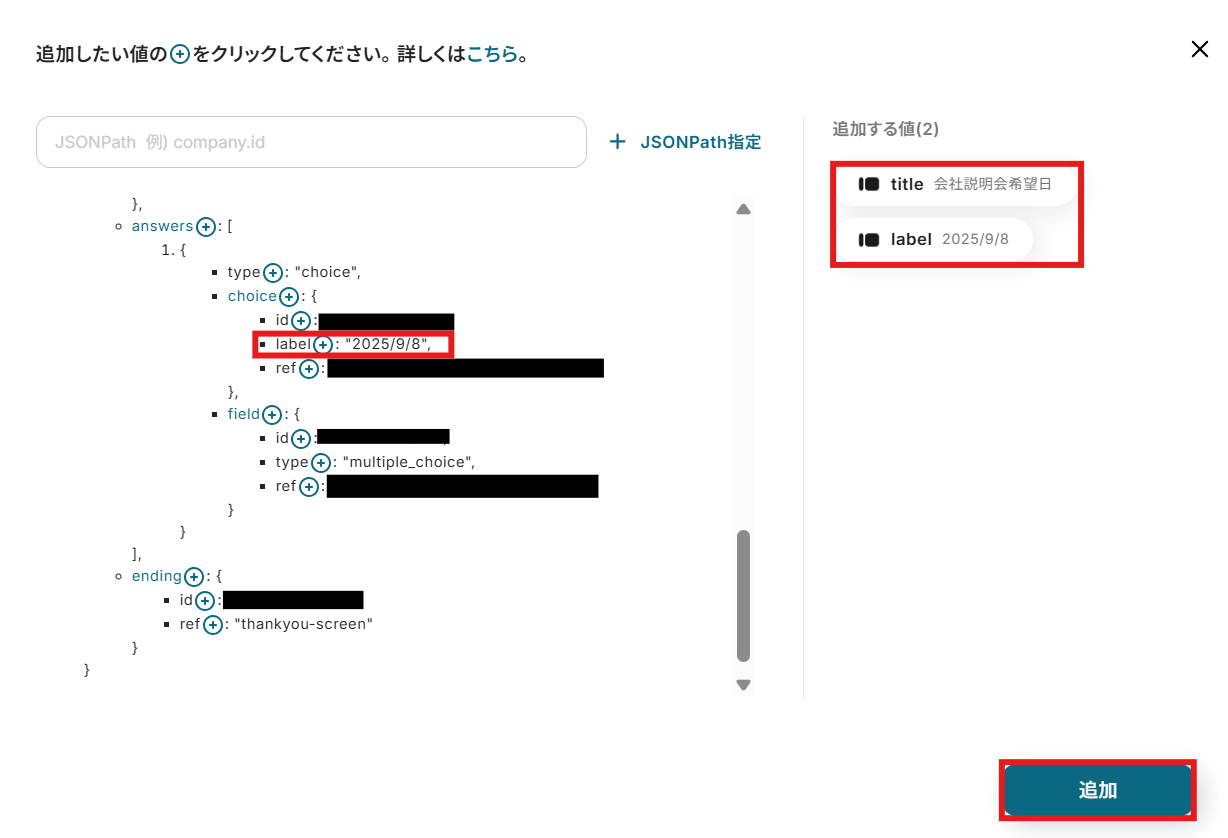
取得した値に先ほど追加した値が設定されていることを確認し、保存するボタンをクリックしましょう。
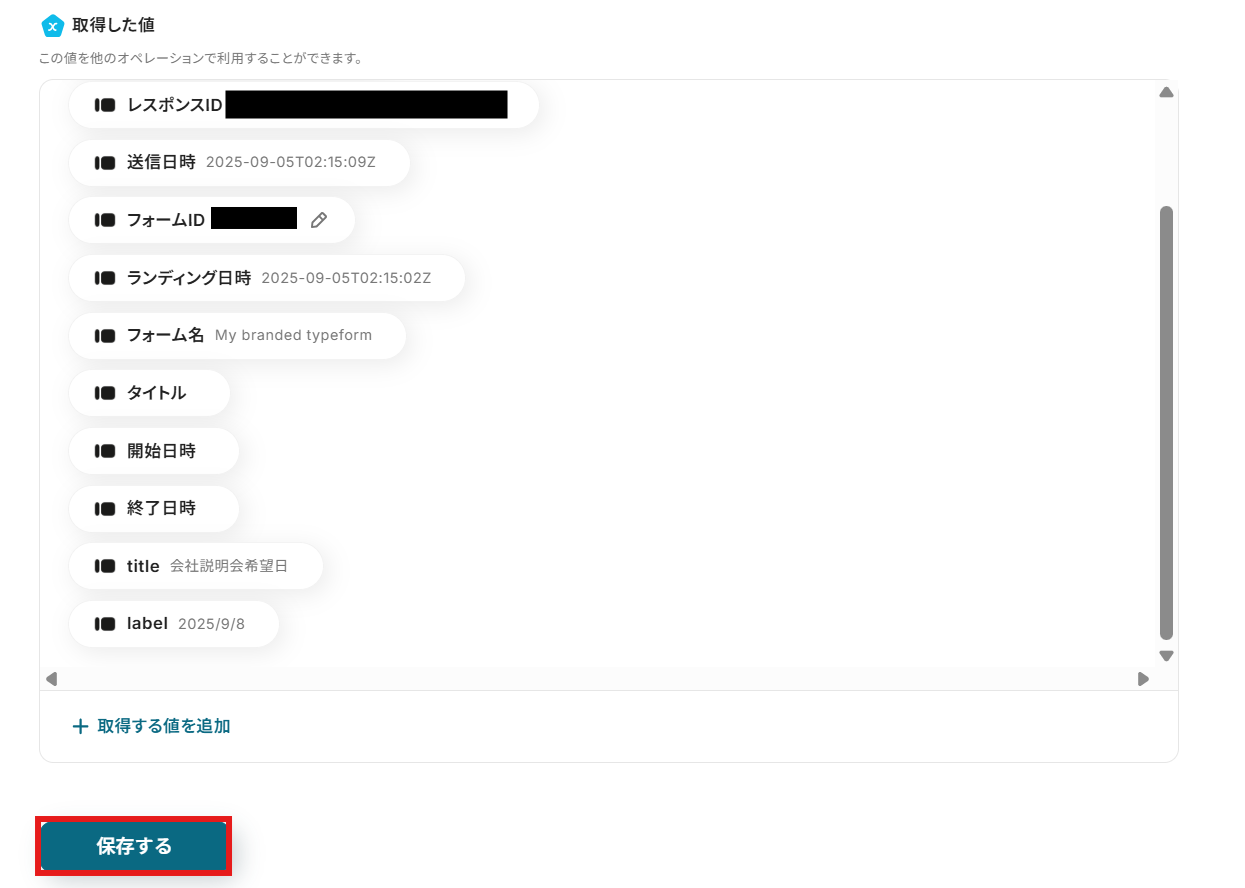
ステップ4:Googleカレンダーへ予定を作成する設定
次にGoogleカレンダーに予定を追加する設定を行います。画面赤枠の「予定を作成」をクリックしてください。
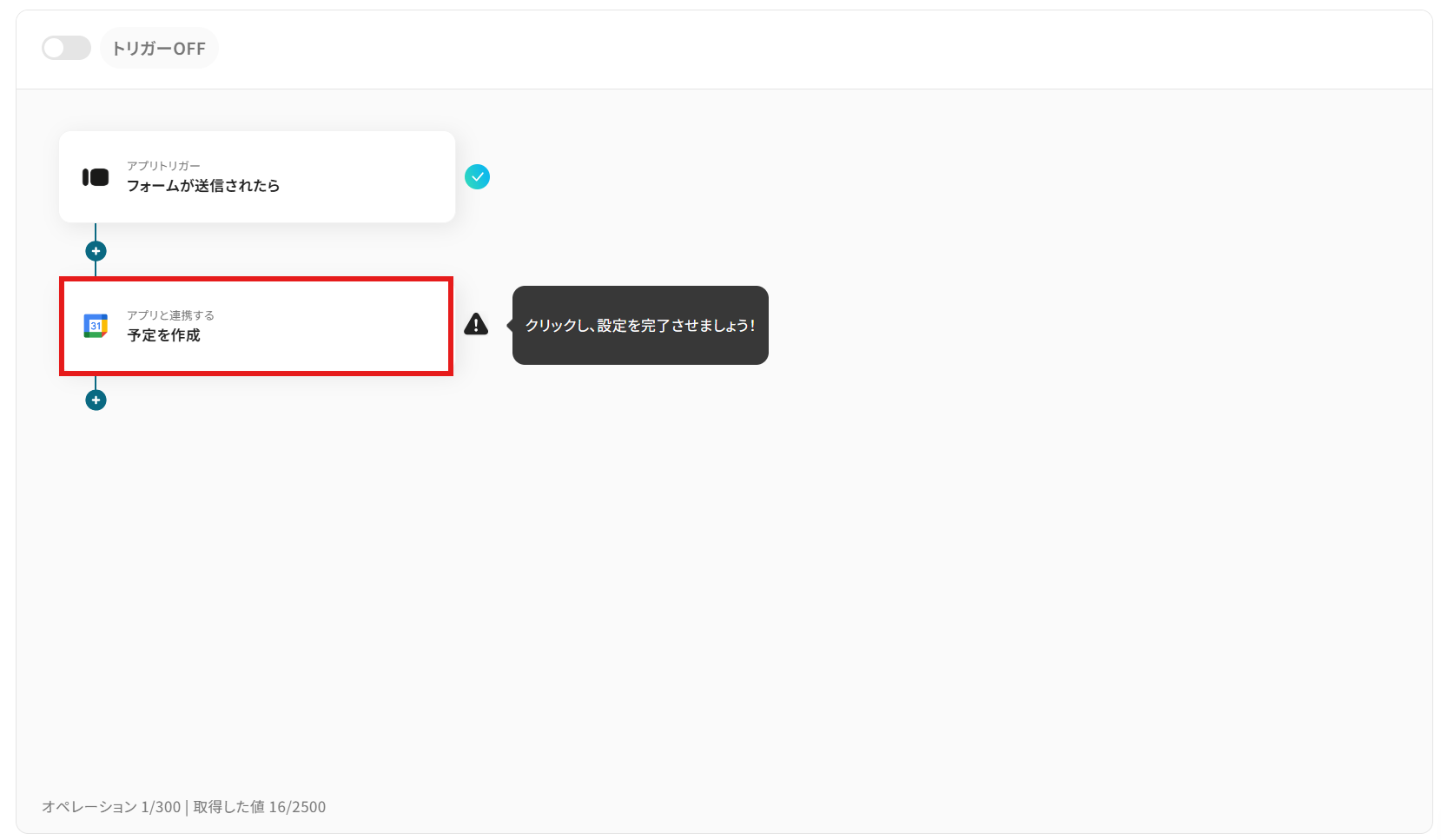
「連携アカウントとアクションを選択」画面では以下を設定します。
- タイトル:任意の値に変更可能です。
- アプリ:マイアプリ連携をした「Googleカレンダー」が反映されていることを確認しましょう。
- Googleカレンダーと連携するアカウント情報:フローと紐づけるアカウントを選択してください。
- アクション:プルダウンより設定可能です。今回はデフォルトで設定されている項目(予定の作成)のまま進みましょう。
設定が完了したら次へボタンをクリックしましょう。
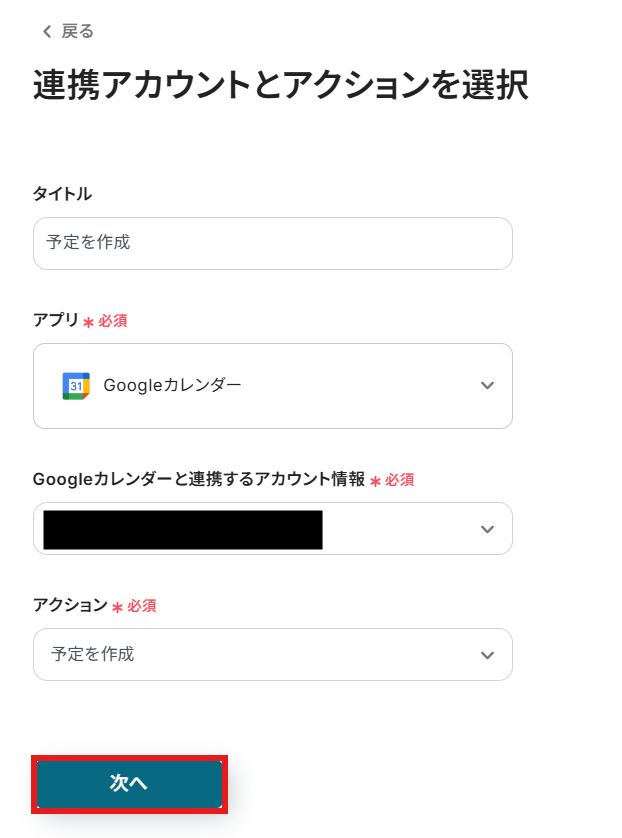
API接続設定ではGoogleカレンダーに登録する日時や予定のタイトルなどを設定していきます。
- カレンダーID:プルダウンより予定を登録するカレンダーを選択してください。今回選択した値にはGoogleアカウントのアドレスが表示されています。
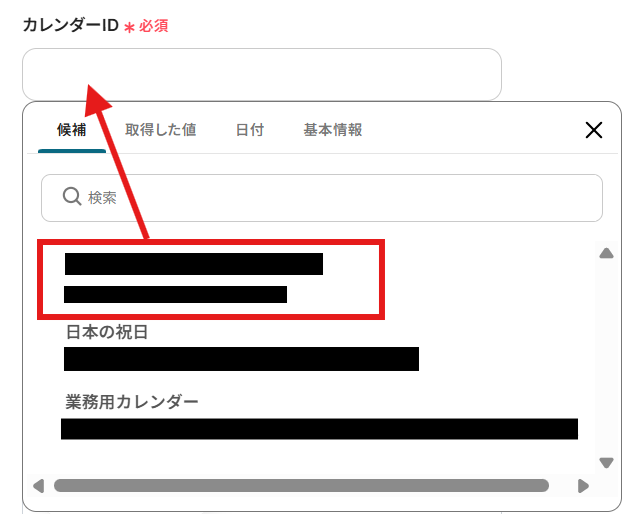
- 予定のタイトル:1つ前のステップで取得した値(タイトル)をプルダウンより設定してください。取得した値を活用することで、トリガーが実行されるたびに最新情報の反映ができます。
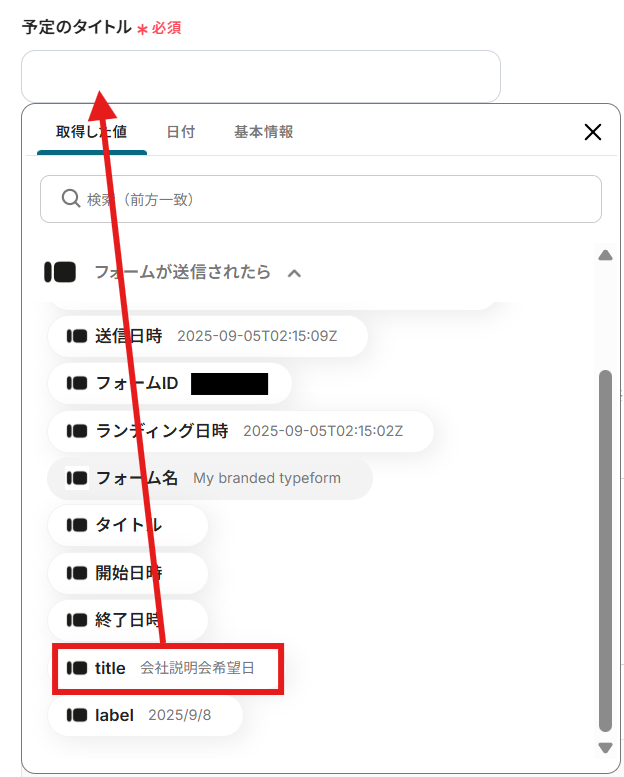
- 予定の開始日時、予定の終了日時:1つ前のステップで取得した日時をプルダウンより設定してください。
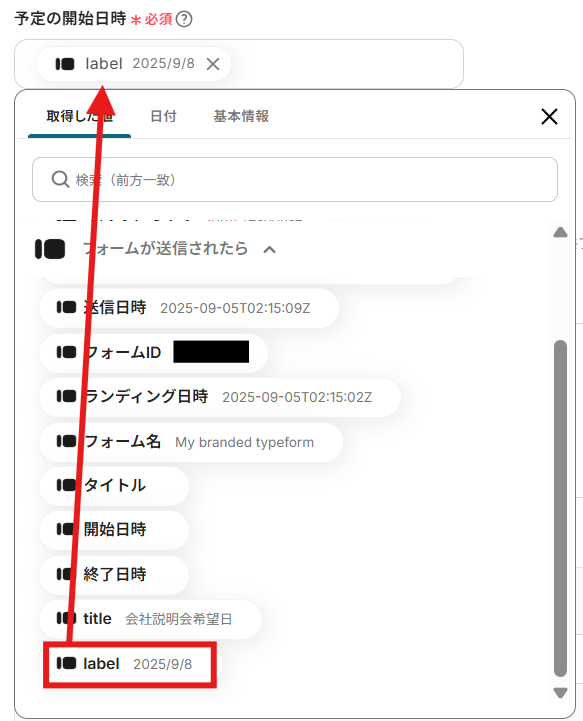
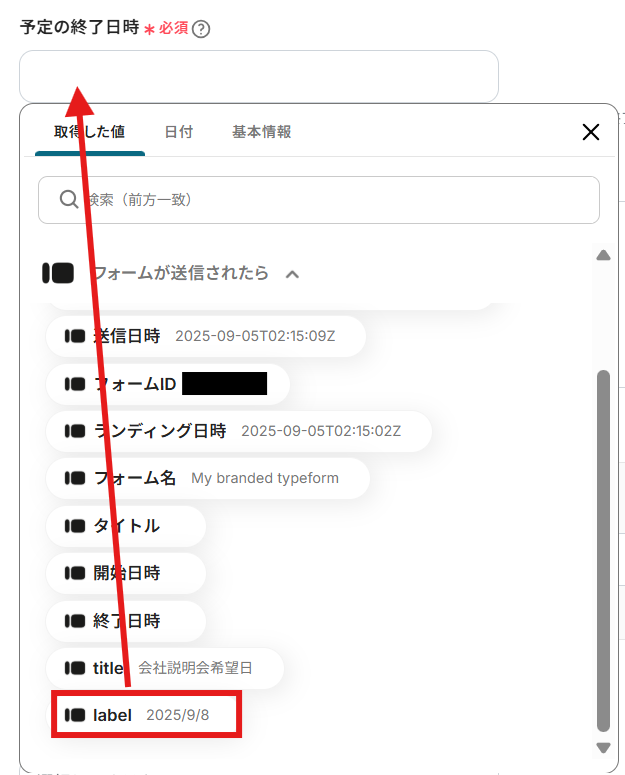
その他の項目については任意で設定を行ってください。
設定が完了したらテストボタンをクリックしましょう。(※実際にGoogleカレンダーに予定が登録されます。)
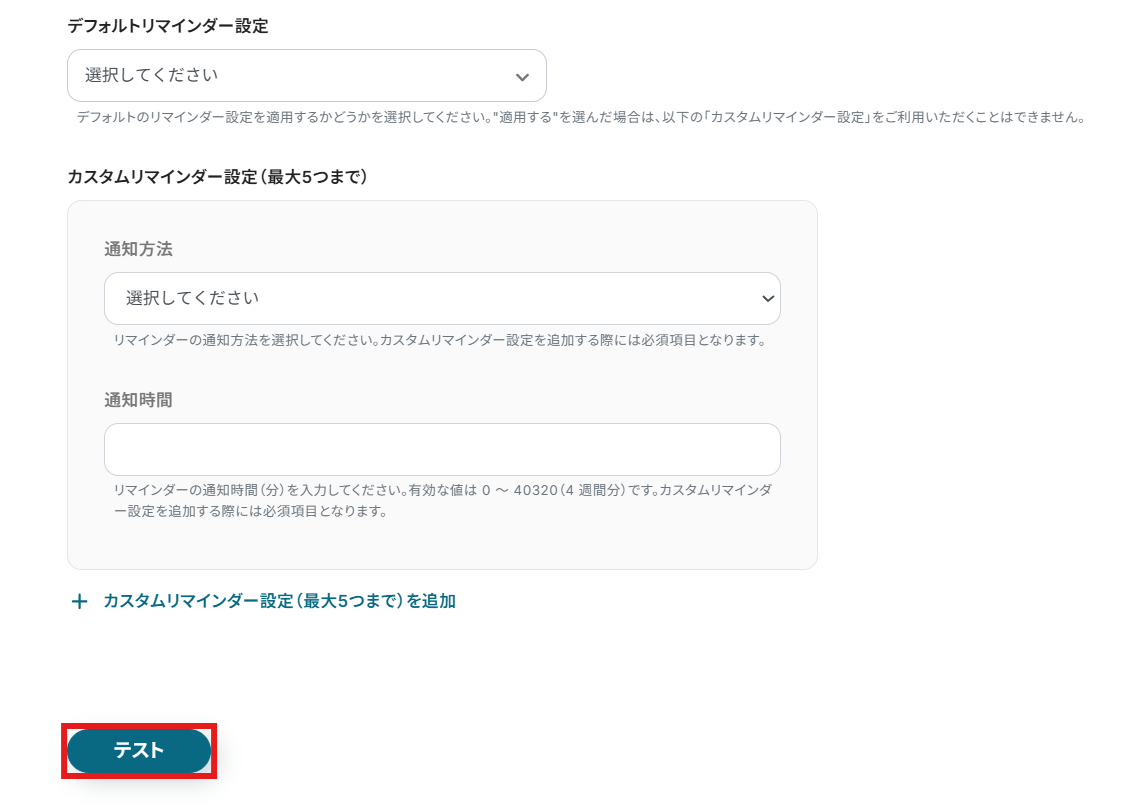
テスト成功が表示されていれば設定完了となります。
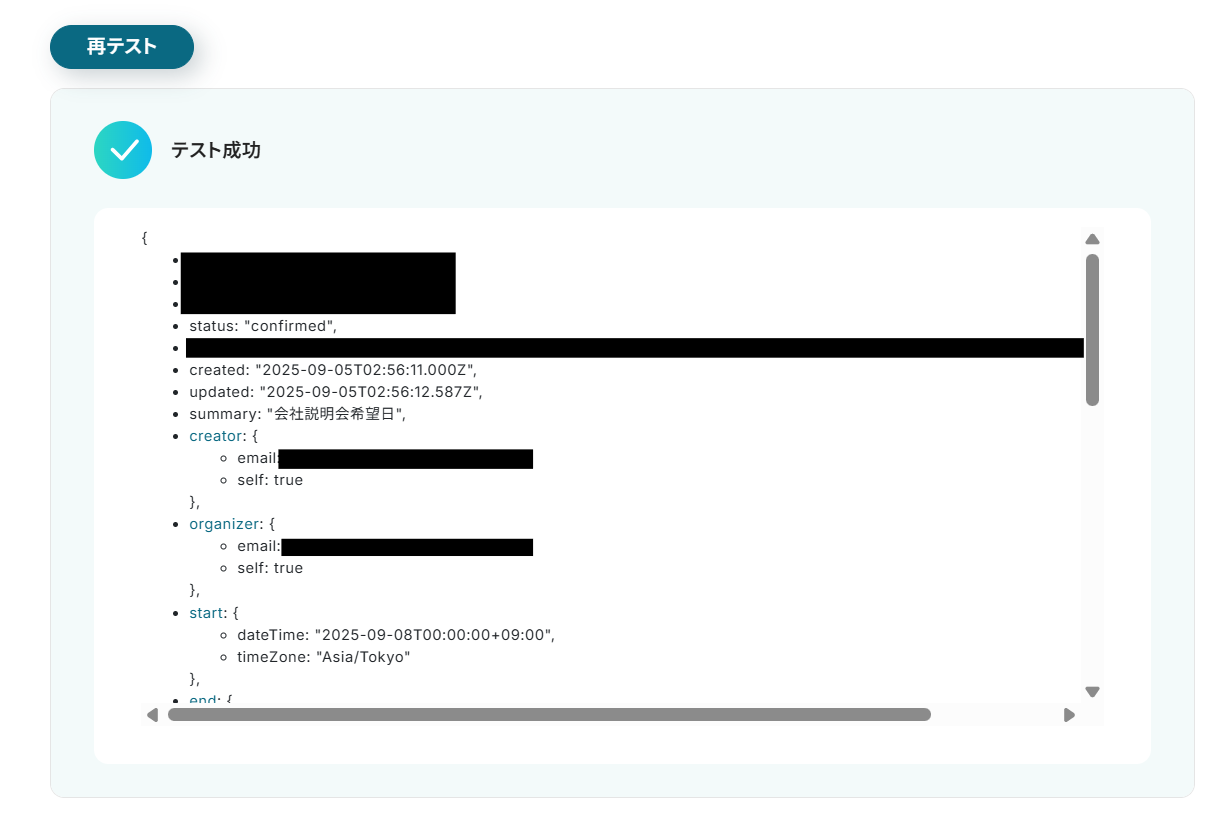
Googleカレンダーを見て予定が追加されていることを確認しましょう。
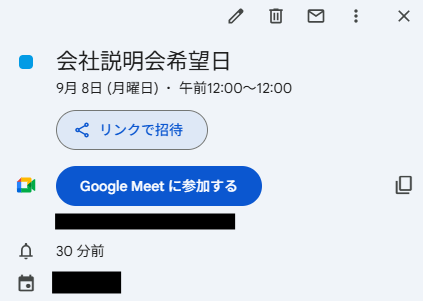
テスト結果に問題がなければ画面下の保存するボタンクリックし、Googleカレンダーへ予定を作成する設定を完了させてください。
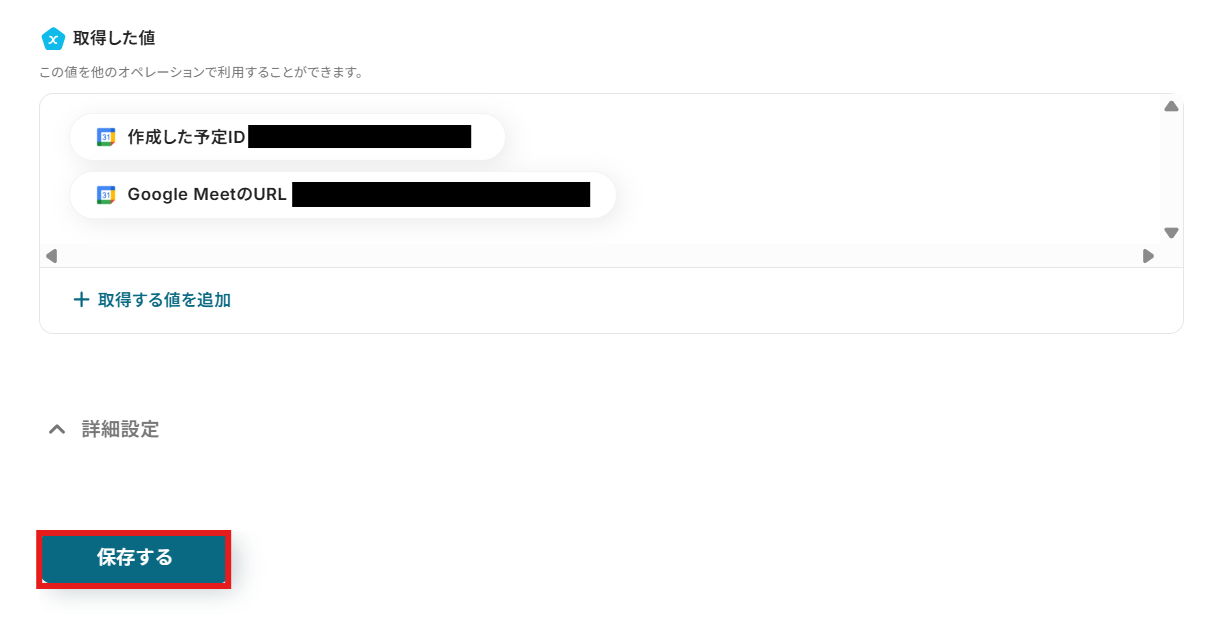
ステップ5:フローをONにして動作を確認
こちらで全ての項目の設定が完了しました!
以下の画面が表示されるので、「トリガーをON」をクリックしたら、自動化の設定は完了となります。
設定したフローボットが正常に起動するかチェックしてみましょう!
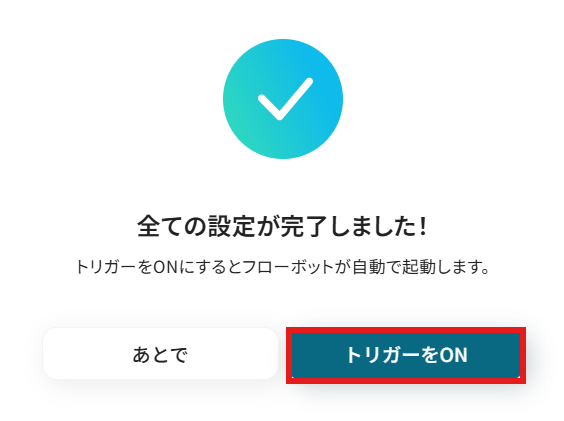
TypeformやGoogleカレンダーを使えば、情報の整理や日々の事務作業をもっとシンプルにできます。今回は、業務を効率よく進めるために役立つ自動化の例をご紹介します。
Typeformを使った便利な自動化例
Typeformで集めた回答をそのまま活用すれば、転記作業の手間を省けます。書類作成や通知まで自動化できるので、業務の抜け漏れを防ぎつつ、作業効率を高められます。
Typeformで回答が送信されたら、Gmailで通知する
試してみる
■概要
「Typeformで回答が送信されたら、Gmailに通知する」ワークフローは、フォームの回答をリアルタイムでGmailに自動通知する業務ワークフローです。
Typeformを活用して収集したデータを迅速に確認できるため、迅速な対応が求められる業務に最適です。
YoomのAPI連携機能を活用することで、手間なくスムーズな通知プロセスを実現します。
■このテンプレートをおすすめする方
・Typeformで集めた回答を即時に確認したい方
・フォームの回答管理に時間をかけたくない業務担当者
・Gmailを日常的に使用しており、通知を一元管理したい方
・業務の効率化を図りたい中小企業の経営者
・フォームからのデータを他のアプリと連携させたいIT担当者
■注意事項
・Typeform、GmailのそれぞれとYoomを連携してください。
Typeformで回答が送信されたら、Google Meetで会議スペースを作成し、通知する
試してみる
■概要
「Typeformで回答が送信されたら、Google Meetで会議スペースを作成し、通知する」フローは、アンケートや申し込み後の会議設定を自動化する業務ワークフローです。
Typeformで収集した回答をトリガーに、Google Meetの会議スペースを自動的に作成し、関係者へ通知します。
これにより、手動での会議設定や連絡の手間を省き、効率的なコミュニケーションをサポートします。
■このテンプレートをおすすめする方
・Typeformを利用して顧客やチームからの回答を収集している方
・Google Meetでの会議設定を自動化したいビジネスパーソン
・回答に基づいて迅速に会議を設定し、通知するプロセスを効率化したい管理者
・日常業務での手動設定による手間やミスを減らしたい企業のIT担当者
■注意事項
・Typeform、Google MeetのそれぞれとYoomを連携してください。
Typeformで回答された内容をGoogle スプレッドシートに追加する
試してみる
■概要
Typeformで収集した回答内容をGoogle スプレッドシートに自動で追加するワークフローです。この業務ワークフローを活用すれば、手動でのデータ転記の手間やミスを減らし、効率的に情報を管理できます。Yoomを使ってTypeformとGoogle スプレッドシートをシームレスに連携させ、スムーズなデータ管理を実現しましょう。
■このテンプレートをおすすめする方
・Typeformで多くのアンケートやフォームを運用している方
・回答データをGoogle スプレッドシートで一元管理したい方
・手動でのデータ入力作業を減らし、業務効率を向上させたいビジネスユーザー
・データの正確性を保ちながら迅速に情報を活用したい担当者
■注意事項
・TypeformとGoogle スプレッドシートのそれぞれとYoomを連携してください。
・トリガーでのアウトプット取得方法は下記を参考にしてください。
https://intercom.help/yoom/ja/articles/9103858
Typeformで送信された情報でGitHubにIssueを作成する
試してみる
■概要
「Typeformで送信された情報でGitHubにIssueを作成する」フローは、ユーザーからのフィードバックや問い合わせを効率的に開発プロジェクトに反映させる業務ワークフローです。
Typeformで集めたデータを自動的にGitHubのIssueとして登録することで、手動入力の手間を省き、迅速な対応を可能にします。
このワークフローを導入して、Typeformからの送信情報を自動でGitHubに連携させることで、情報の一元管理と迅速なIssue作成が実現します。
■このテンプレートをおすすめする方
・Typeformを活用して顧客やユーザーからのフィードバックを収集している開発チームの方
・GitHubでプロジェクト管理を行っており、Issue作成に手間を感じている方
・フォームからのデータを迅速に開発タスクとして反映させたいエンジニアやプロジェクトマネージャーの方
・手動でのデータ入力によるミスを減らしたいと考えている方
■注意事項
・GitHubとTypeformのそれぞれとYoomを連携してください。
・トリガーのアウトプット取得方法は下記を参考に行ってください。
https://intercom.help/yoom/ja/articles/5404443
Typeformで送信された情報で書類を発行し、Dropboxに保存する
試してみる
■概要
「Typeformで送信された情報で書類を発行し、Dropboxに保存する」フローは、Typeformから収集したデータを基に書類を自動生成し、Dropboxに安全に保存する業務ワークフローです。
これにより、手動でのデータ入力やファイル管理の手間を省き、業務効率を向上させます。
フォームからの情報がスムーズに書類化され、クラウド上で整理整頓されるため、必要な時にすぐアクセス可能です。
■このテンプレートをおすすめする方
・Typeformを活用して顧客や社員から情報を収集している方
・書類の自動生成とファイル管理を効率化したい事務担当者の方
・Dropboxを利用して安全にデータを保存したい中小企業の経営者
・データ入力の手間を減らし、業務プロセスを自動化したい方
・フォームとクラウドストレージを連携させて業務を最適化したい方
■注意事項
・DropboxとTypeformのそれぞれとYoomを連携してください。
・トリガーのアウトプット取得方法は下記を参考に行ってください。
https://intercom.help/yoom/ja/articles/5404443
Googleカレンダーを使った便利な自動化例
Googleカレンダーと他のツールを組み合わせれば、予定の管理や共有がスムーズになります。会議設定や記録の追加まで自動で進められるので、情報整理や時間管理に役立ちます。
Googleフォームで予約情報が回答されたら、Googleカレンダーに予約し、その情報をGoogleスプレッドシートに追加する
試してみる
■概要
Googleフォームで受け付けた予約情報を、手作業でGoogleカレンダーに登録したり、Googleスプレッドシートに転記したりする作業に手間を感じていませんか。一つ一つの作業は単純でも、件数が増えると大きな負担になり、入力ミスなどのヒューマンエラーも発生しやすくなります。このワークフローを活用すれば、Googleフォームへの回答をきっかけに、Googleカレンダーへの予定登録とGoogleスプレッドシートへの情報追加が自動で実行され、予約管理業務を効率化します。
■このテンプレートをおすすめする方
・Googleフォームで受けた予約を手作業でGoogleカレンダーなどに登録しているご担当者の方
・予約情報のGoogleスプレッドシートへの転記作業で入力ミスや漏れにお悩みの方
・予約管理業務のプロセスを標準化し、誰でも対応できる体制を構築したいと考えている方
■注意事項
・Googleフォーム、Googleカレンダー、Google スプレッドシートのそれぞれとYoomを連携してください。
・トリガーは5分、10分、15分、30分、60分の間隔で起動間隔を選択できます。
・プランによって最短の起動間隔が異なりますので、ご注意ください。
・Googleフォームをトリガーとして使用した際の回答内容を取得する方法は下記をご参照ください。
https://intercom.help/yoom/ja/articles/6807133
Googleフォームの情報をGoogleカレンダーに追加してzoomのミーティングを作成する
試してみる
Googleフォームに面接の予約情報が回答されたら、Googleカレンダーに予約を作成しGoogle Chatに通知する
試してみる
Googleフォームに新しく面接予約の情報が送信されたら、Googleカレンダーに予約を作成しGoogle Chatに通知するフローです。
Googleフォームの予約フォーム回答を元にGoogleカレンダー予定を追加し、メールを送る
試してみる
■概要
・Googleフォームに回答が行われたら、Googleカレンダーに予定を追加しSlackにその旨を通知するフローです。
・フォームの回答のみでカレンダー追加から通知まで一貫して自動化することができます。
■事前準備
・事前に使用するアプリとのマイアプリ登録(連携)が必要です。以下連携における参考ガイドとなります。
※簡易的な連携ができるアプリについては詳細ガイドのご用意がない場合がございます。
https://intercom.help/yoom/ja/collections/3041779
・Googleカレンダーの終了時間を設定するためにスプレッドシートの関数を用いて、開始時間から終了時間を算出する必要があります。
※今回は開始から1時後の時間を取得する関数を入れています。関数の設定次第では30分や1時間以上の設定も可能です。
■フローボットを起動させたときの実際の動きはこちら
https://youtu.be/M-gZDyO5dp0
Typeformで送信された情報で書類を発行し、Dropboxに保存する
試してみる
■概要
「Typeformで送信された情報で書類を発行し、Dropboxに保存する」フローは、Typeformから収集したデータを基に書類を自動生成し、Dropboxに安全に保存する業務ワークフローです。
これにより、手動でのデータ入力やファイル管理の手間を省き、業務効率を向上させます。
フォームからの情報がスムーズに書類化され、クラウド上で整理整頓されるため、必要な時にすぐアクセス可能です。
■このテンプレートをおすすめする方
・Typeformを活用して顧客や社員から情報を収集している方
・書類の自動生成とファイル管理を効率化したい事務担当者の方
・Dropboxを利用して安全にデータを保存したい中小企業の経営者
・データ入力の手間を減らし、業務プロセスを自動化したい方
・フォームとクラウドストレージを連携させて業務を最適化したい方
■注意事項
・DropboxとTypeformのそれぞれとYoomを連携してください。
・トリガーのアウトプット取得方法は下記を参考に行ってください。
https://intercom.help/yoom/ja/articles/5404443
まとめ
TypeformとGoogleカレンダーの連携を自動化することで、これまで手作業で行っていたフォームの回答内容をGoogleカレンダーへ転記する作業の手間を完全に削減し、入力ミスや登録漏れといったヒューマンエラーを防ぐことができます。
これにより、担当者は面倒なルーティンワークから解放され、イベントの企画や顧客とのコミュニケーションといった、本来注力すべき付加価値の高い業務に集中できる環境が整います。
今回ご紹介したような業務自動化を実現できるノーコードツール「Yoom」を使えば、プログラミングの知識がない方でも、直感的な操作で簡単に業務フローを構築が可能です。
もし自動化に少しでも興味を持っていただけたなら、ぜひこちらから無料登録して、Yoomによる業務効率化を体験してみてください!
よくあるご質問
Q:終日の予定や、複数の日程にまたがる予定も登録できますか?
A:はい。「予定の終了日時」を数日後に設定いただければ複数の日程にまたがる予定も登録が可能です。終日予定を設定する場合は「翌日の00:00」を予定の終了日時に指定することで設定が可能です。
Q:日付や時刻のフォーマットが原因で連携エラーが出た際の対処法は?
A:連携に失敗した場合はフローボットが停止し、Yoomに登録しているメールアドレスへ通知が行われます。また、お送りしたメールから連携に失敗した際の原因を確認することも可能です。原因を確認しても対処方法が分からない場合は、ヘルプページまたは、こちらをご確認ください。
Q:予定と同時にGoogle Meetの会議リンクも自動で発行できますか?
A:はい。Googleカレンダーに予定が作成されると、Google Meetの会議リンクも自動で作成されます。(Google Meetに参加するボタンの下に会議リンクが表示されています。)最後にチャットツールにミーティング情報を通知させることも可能です。